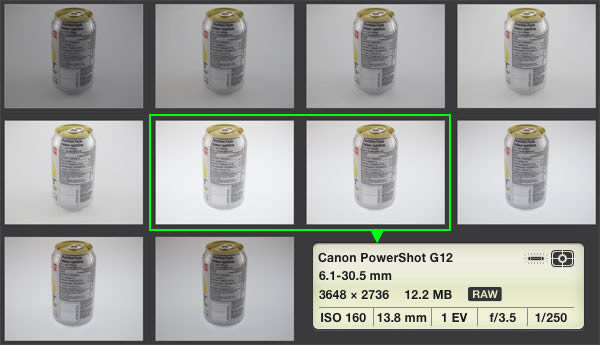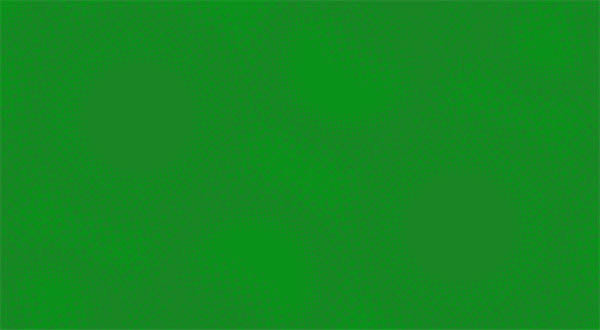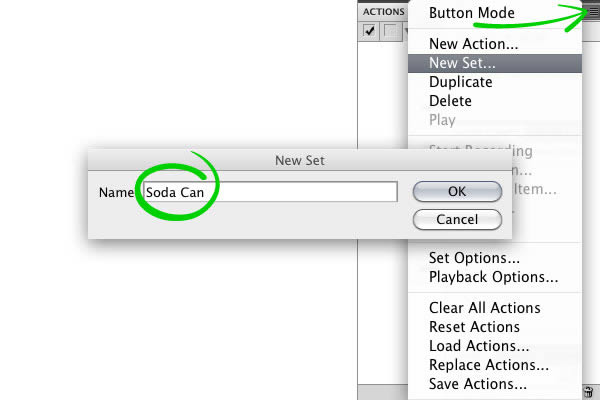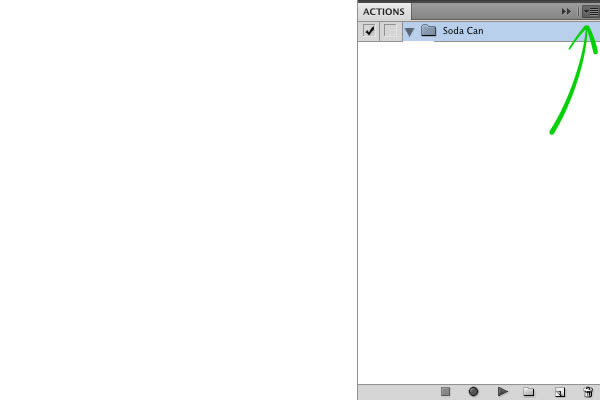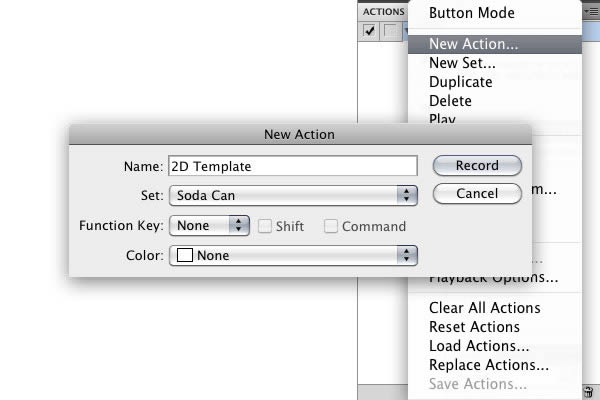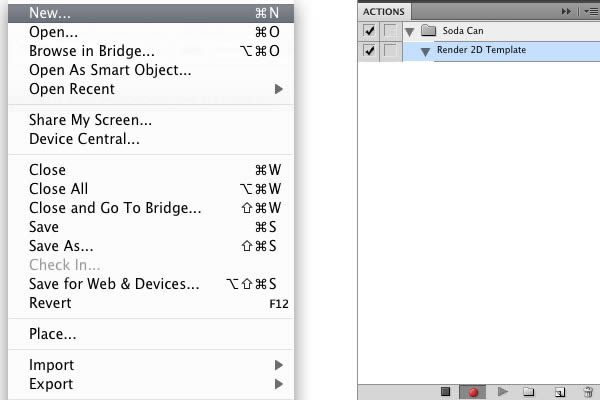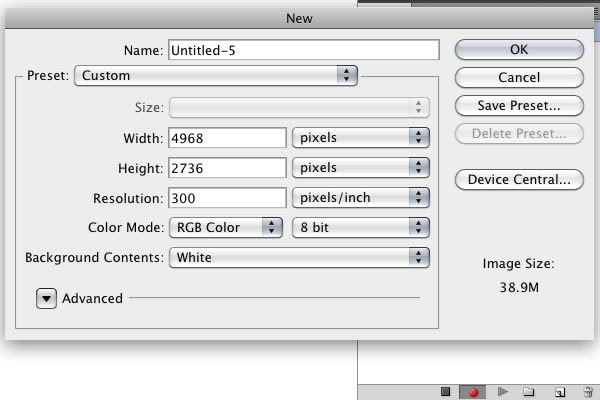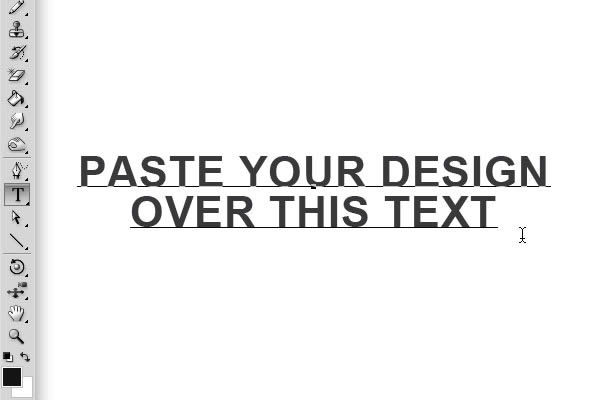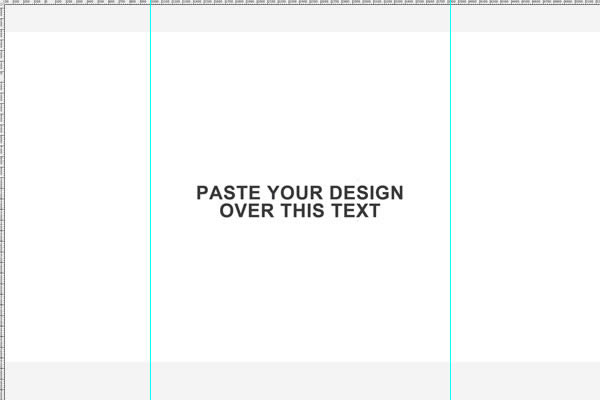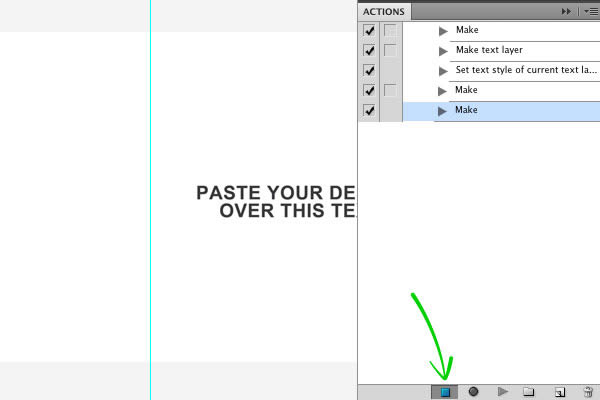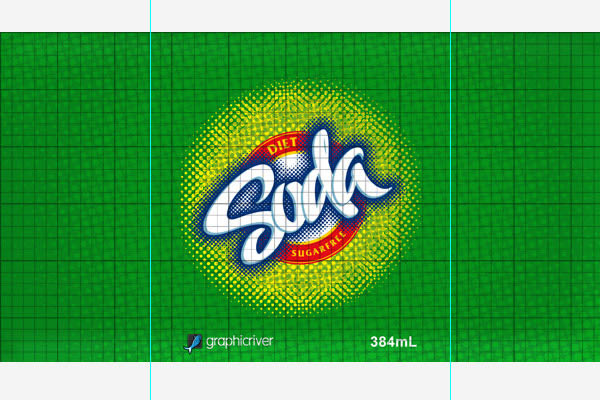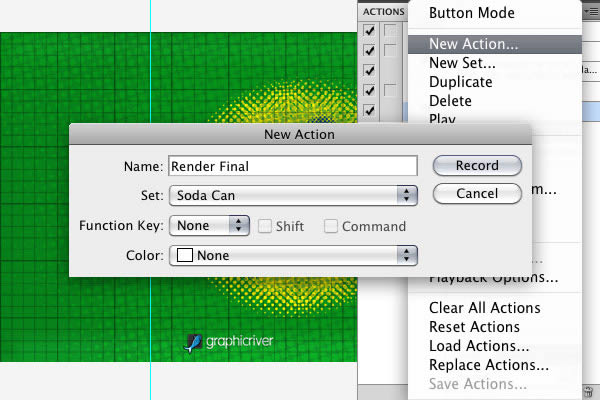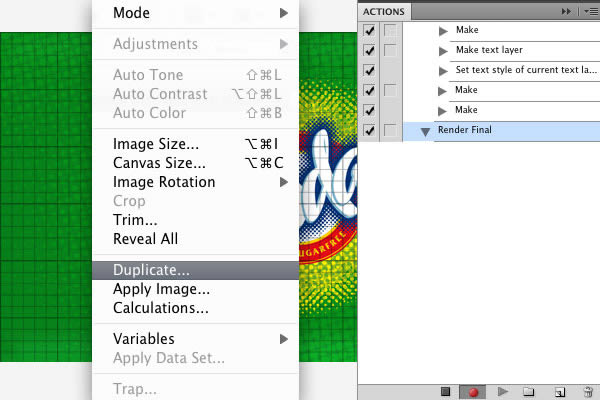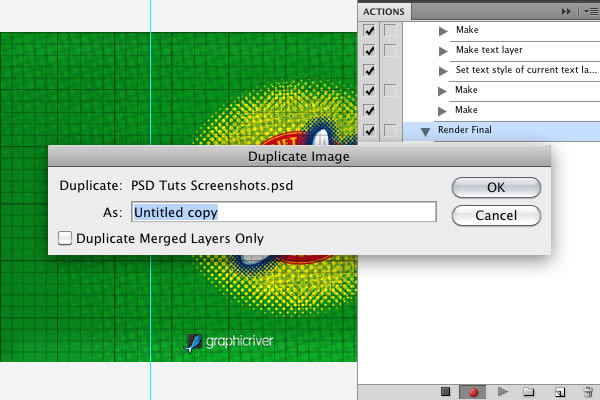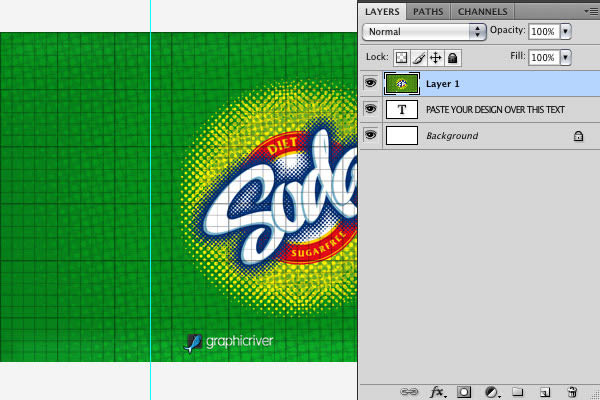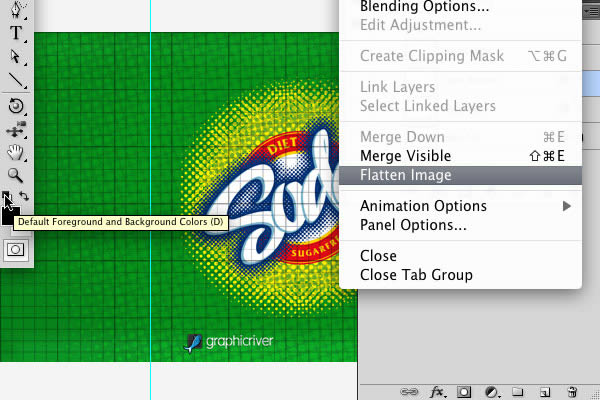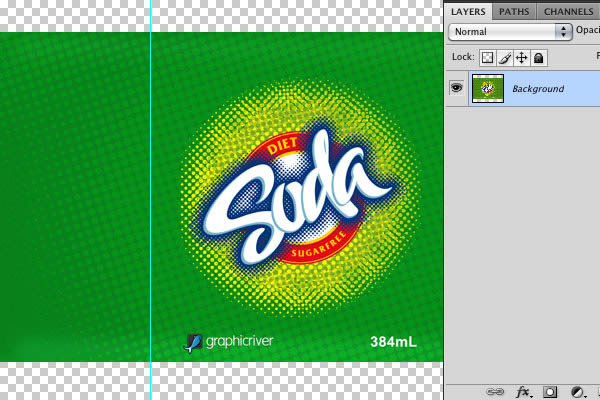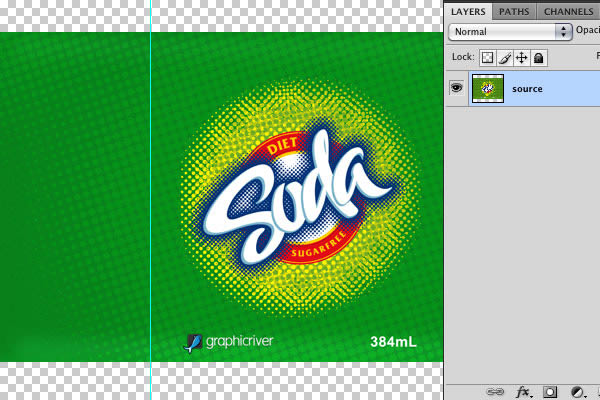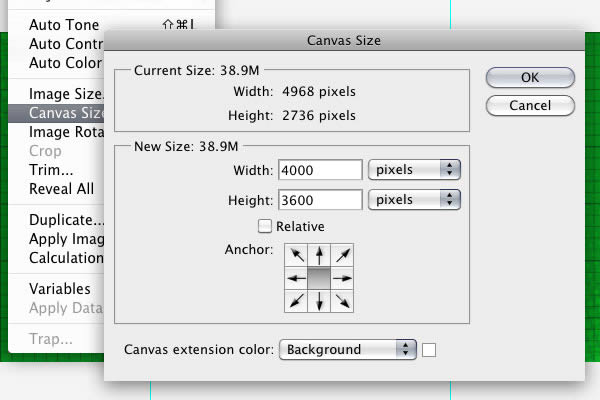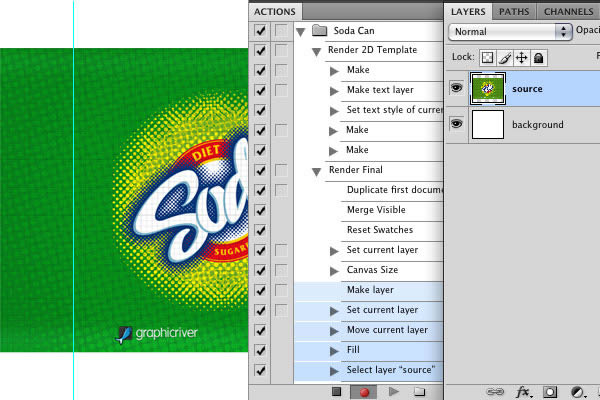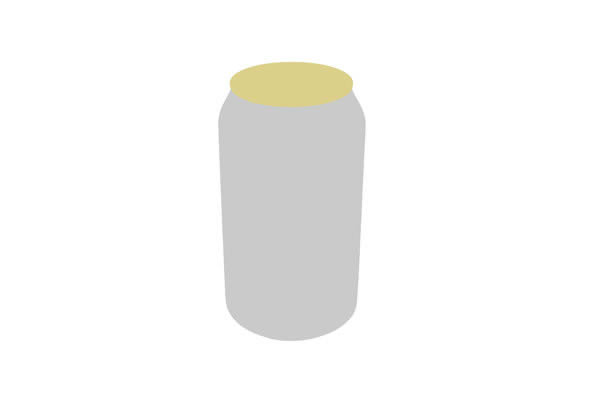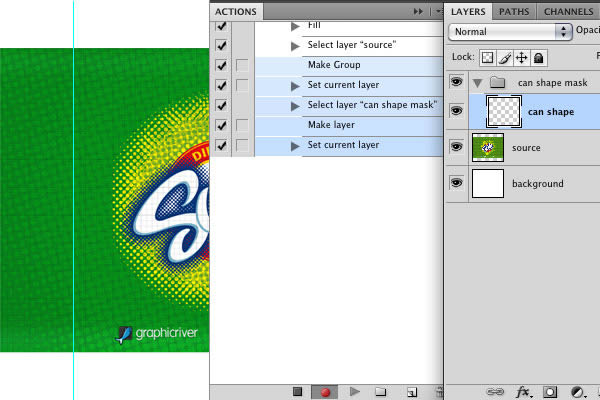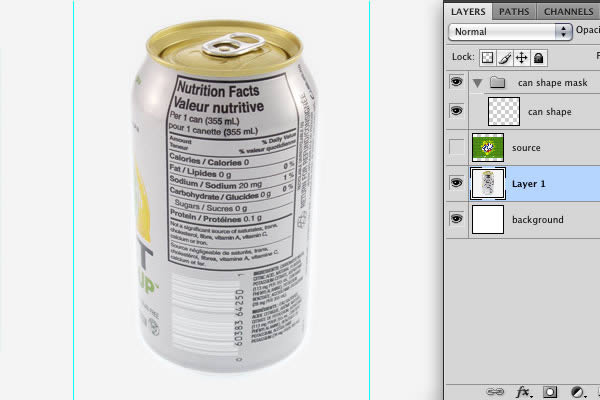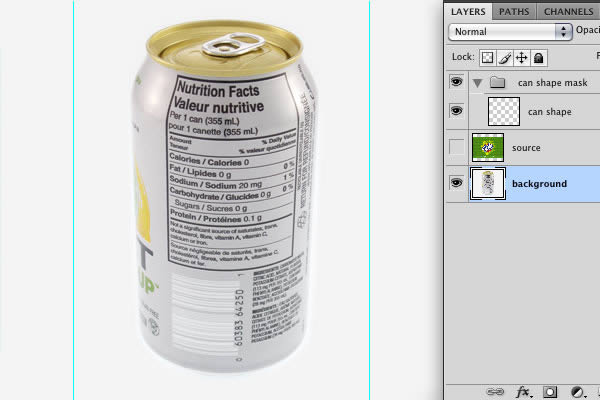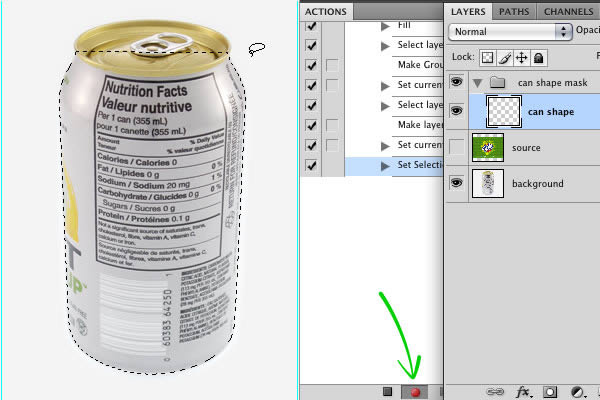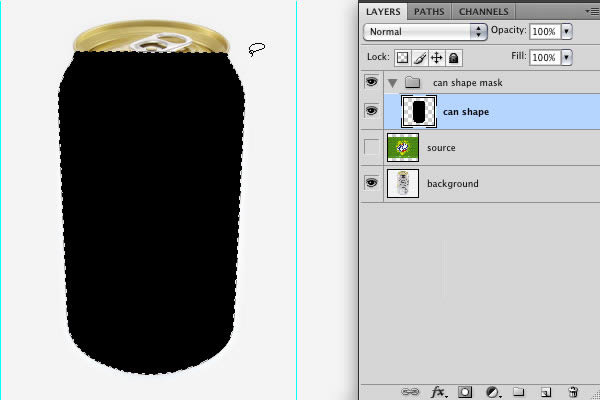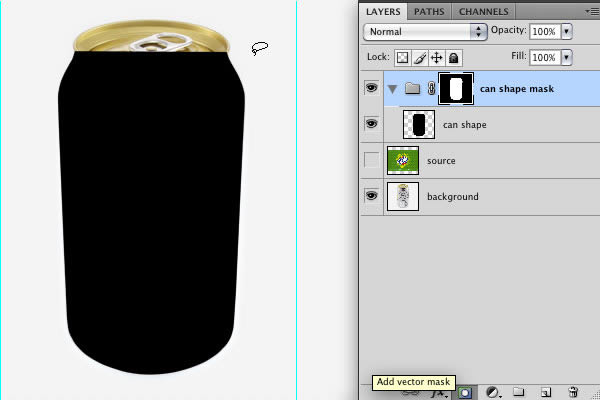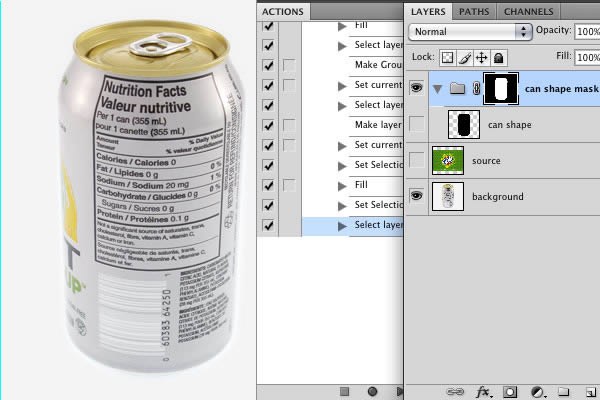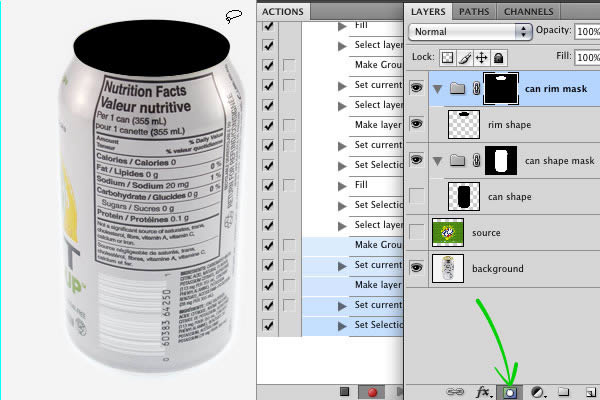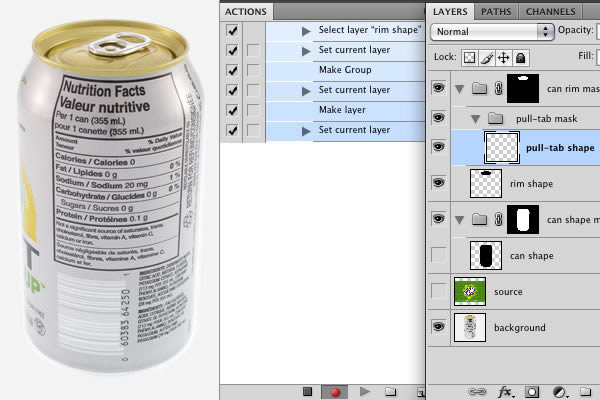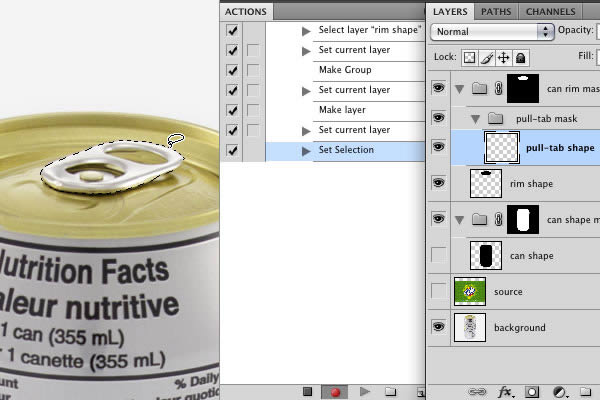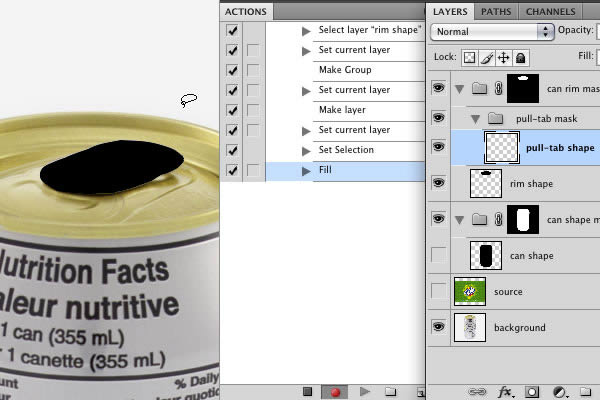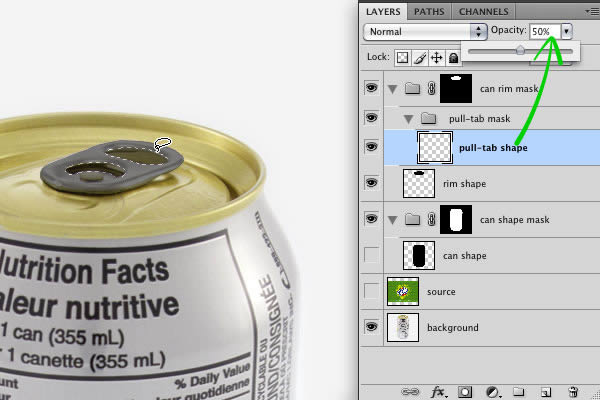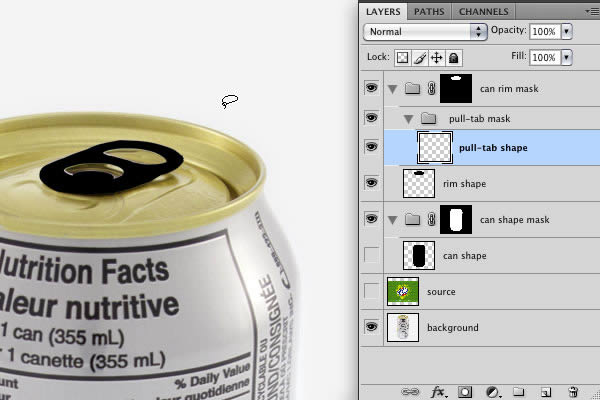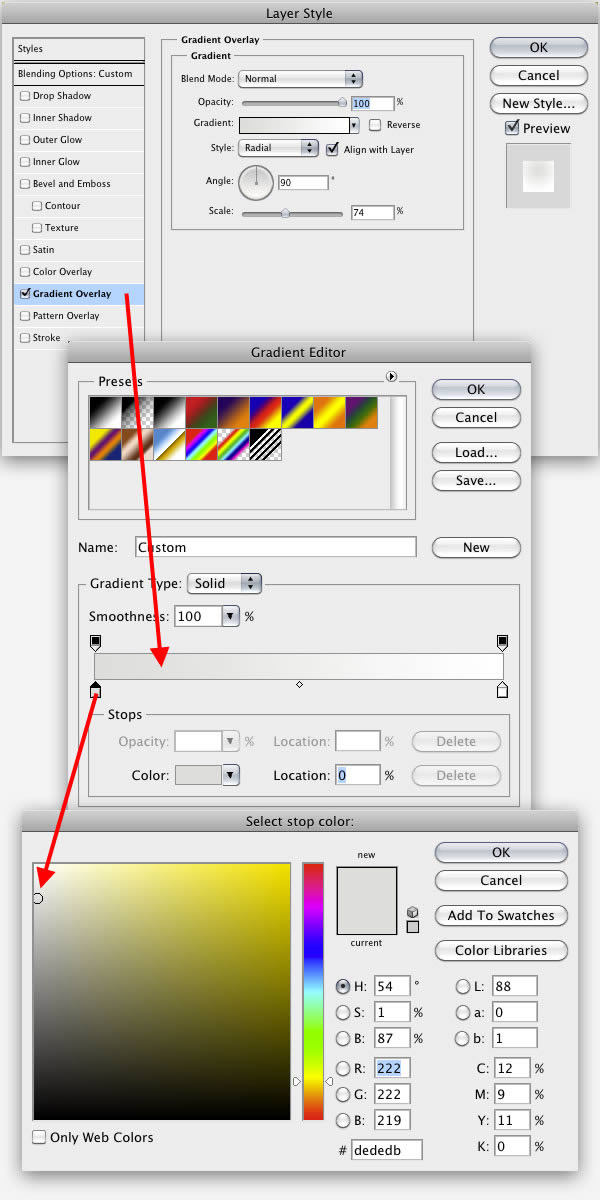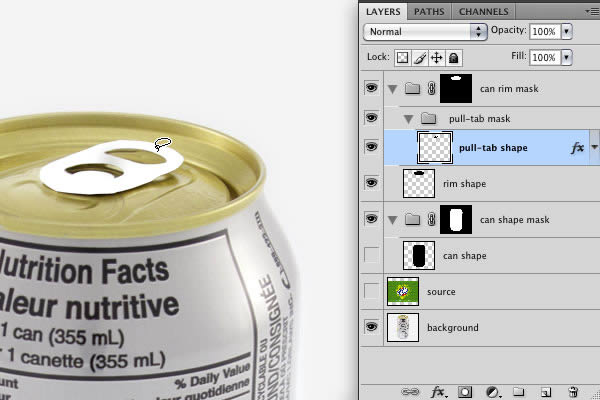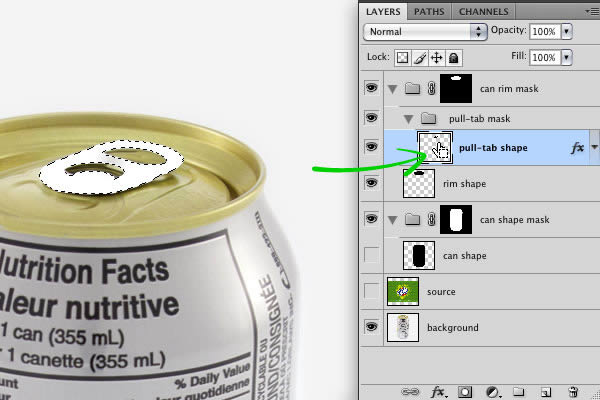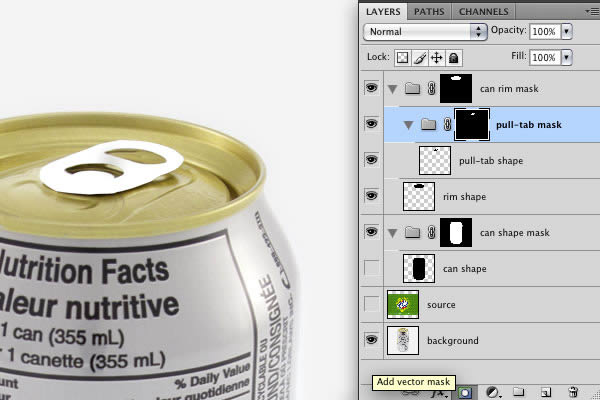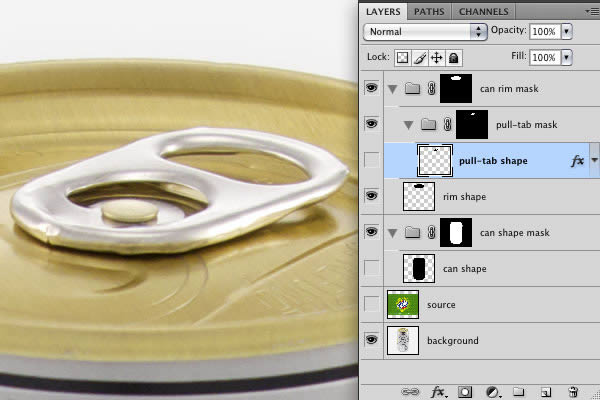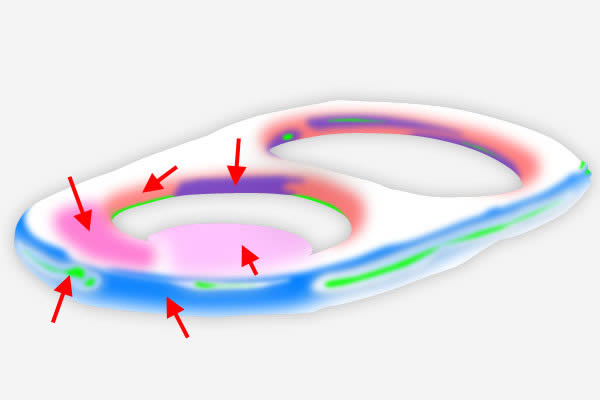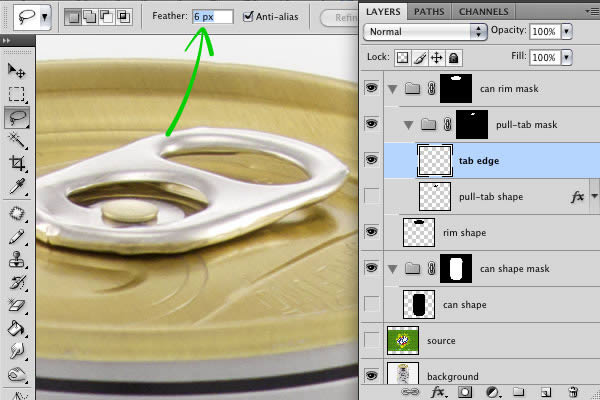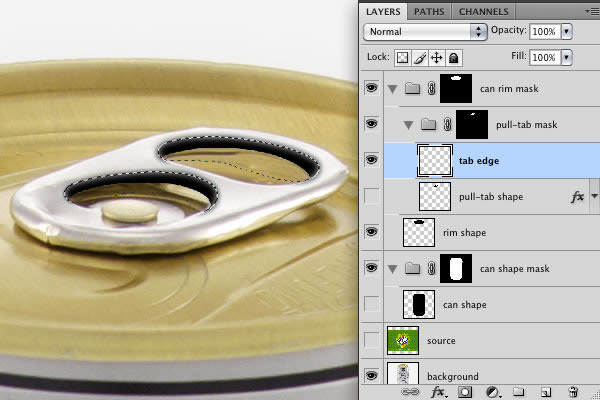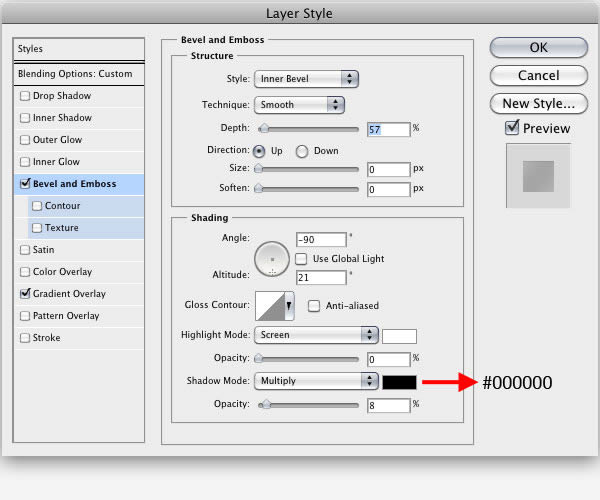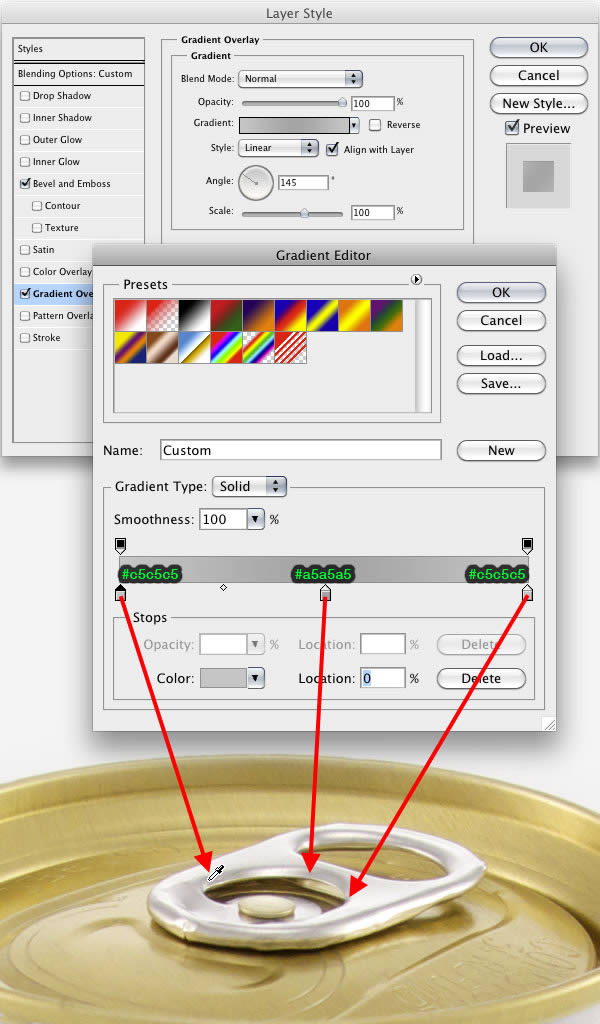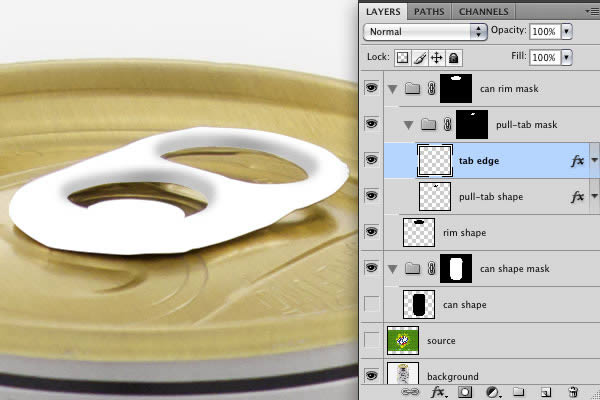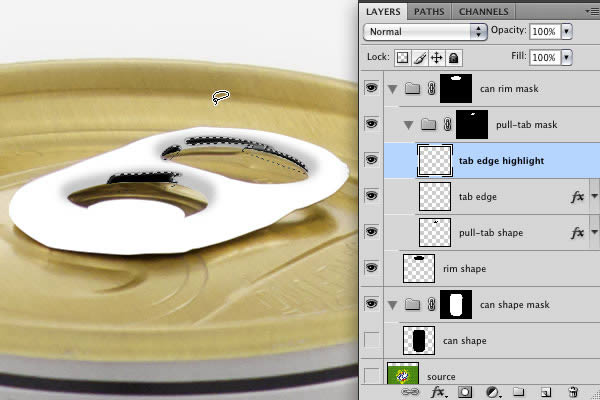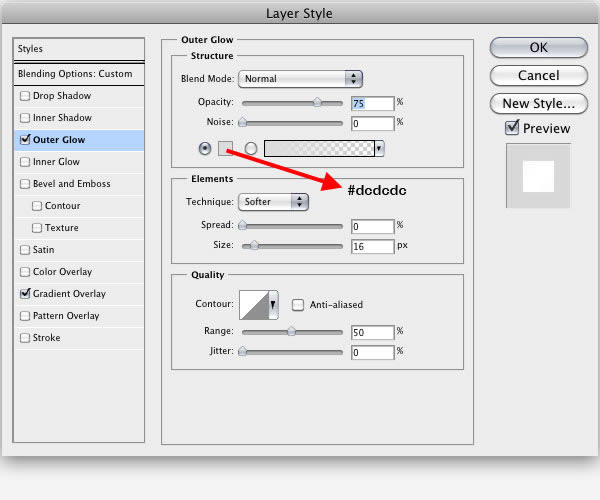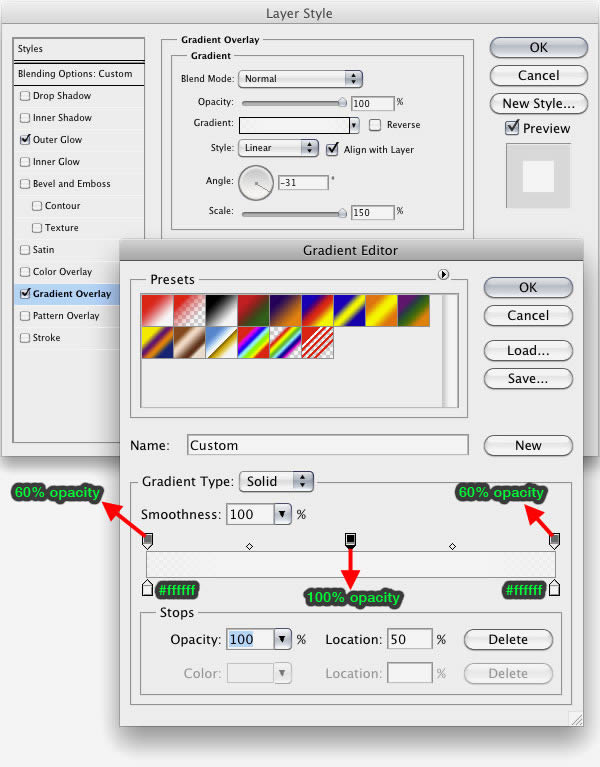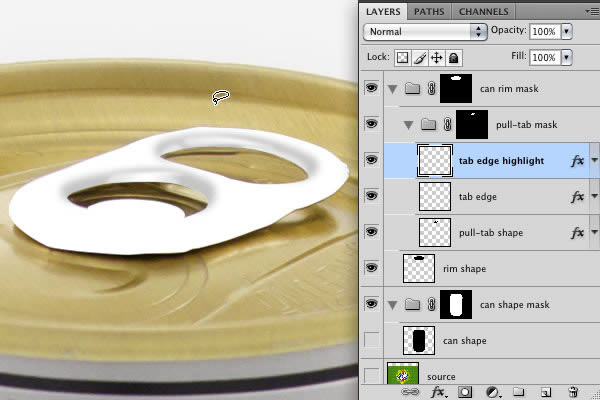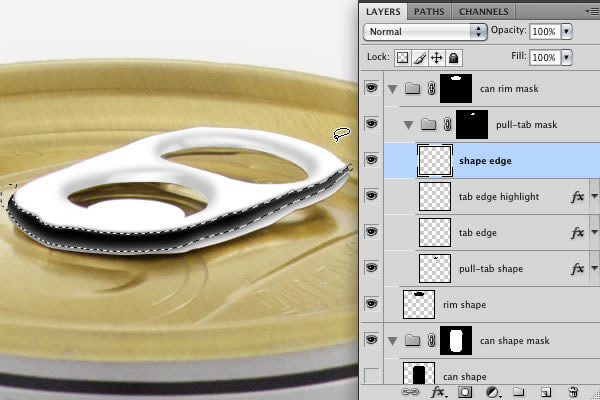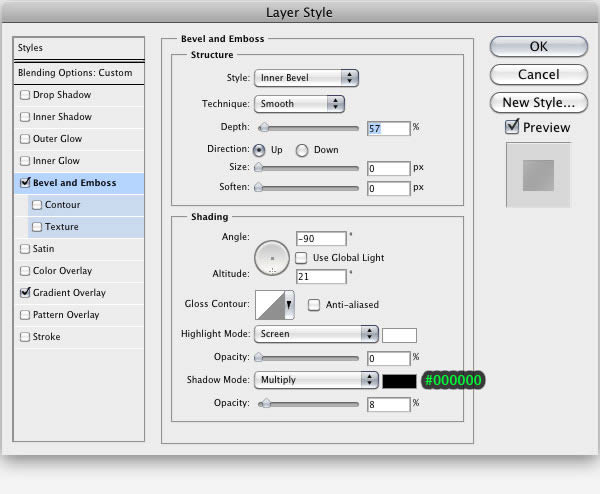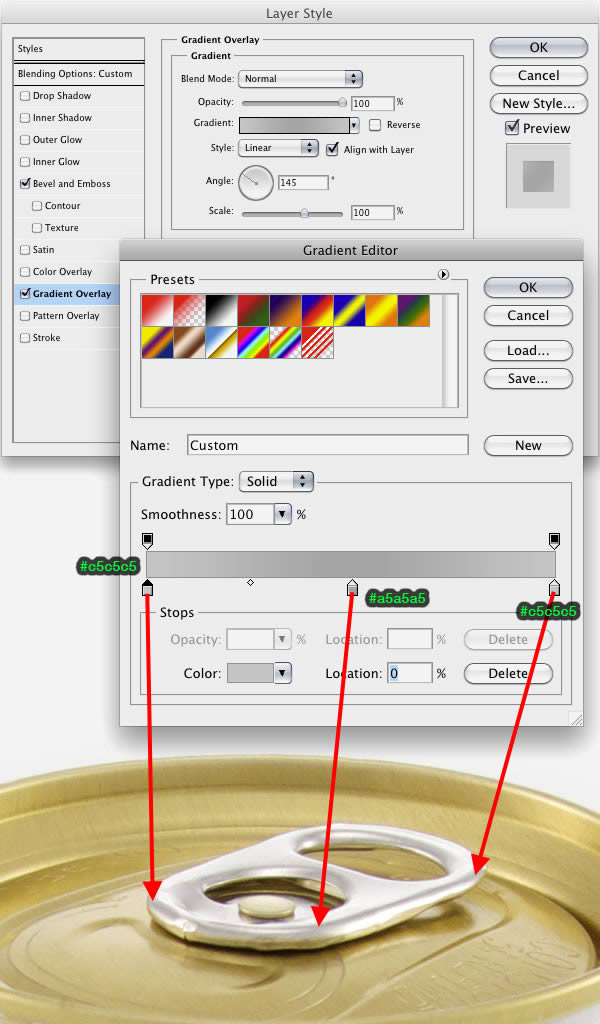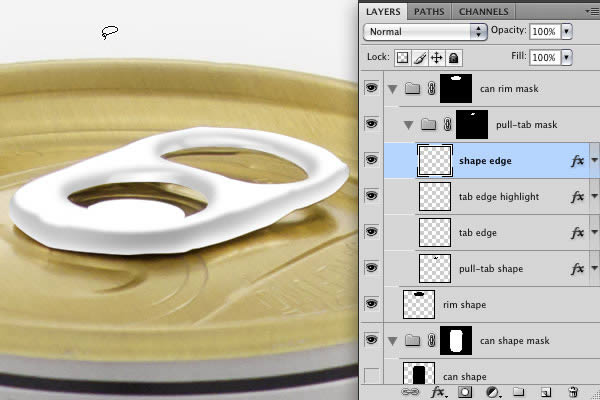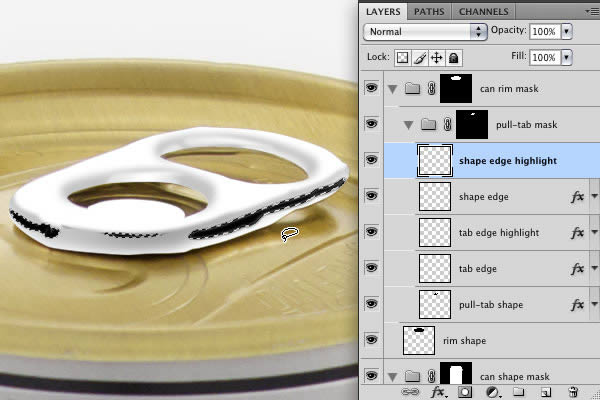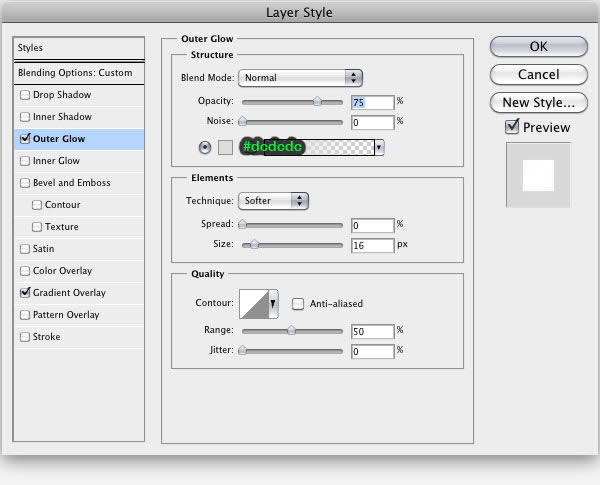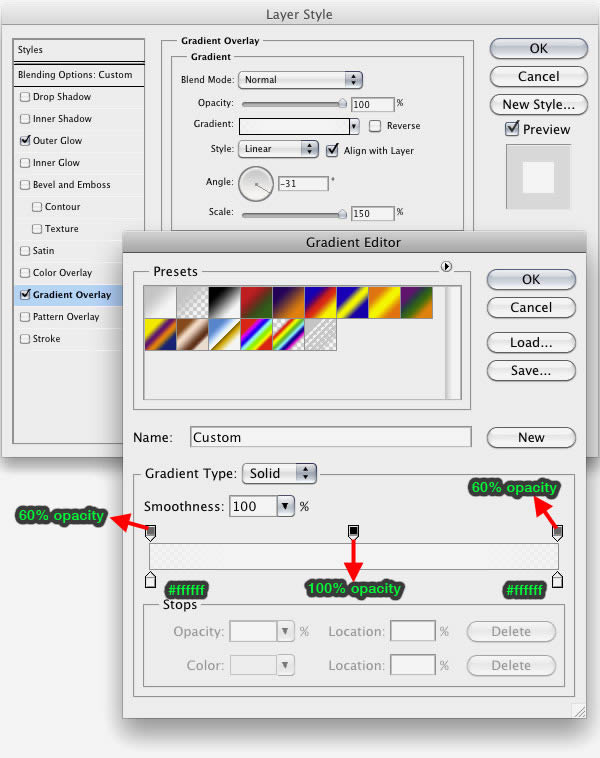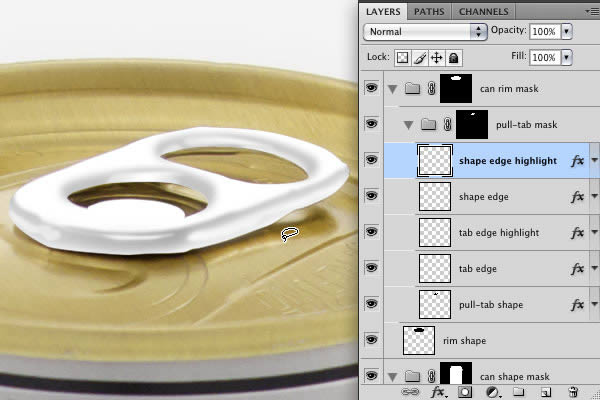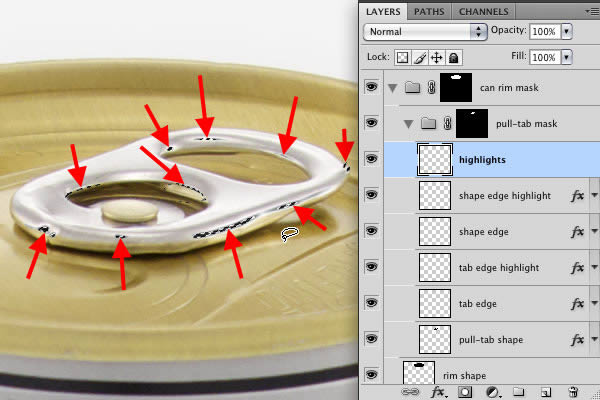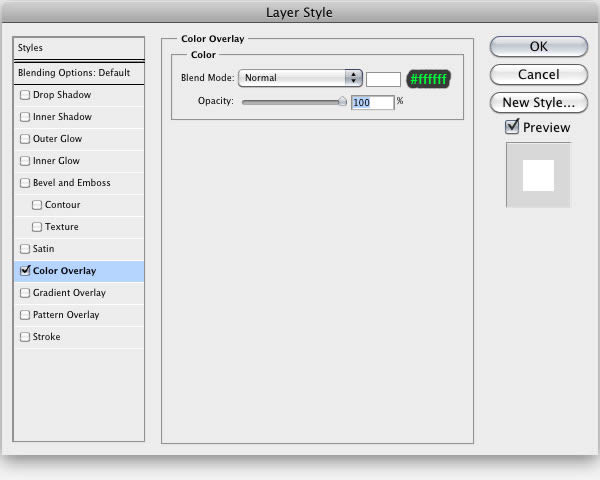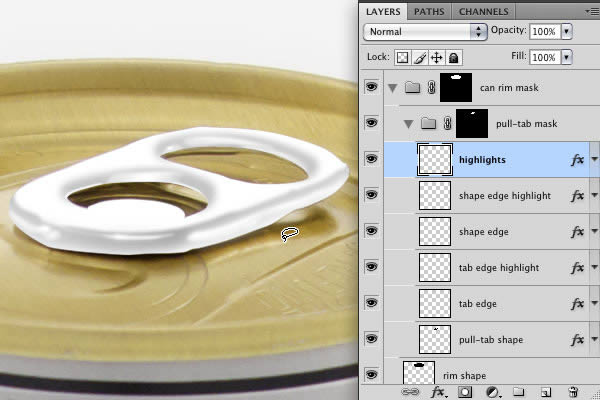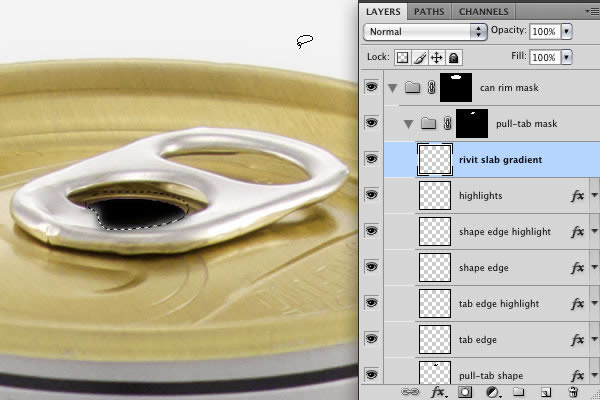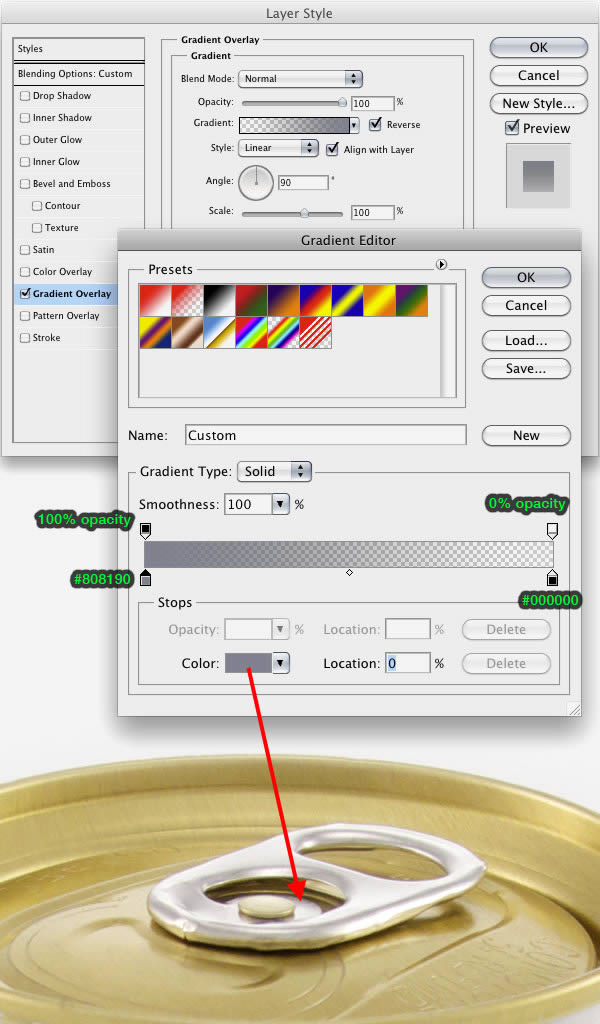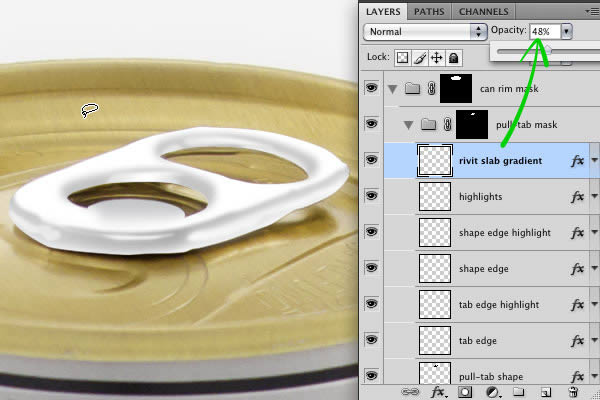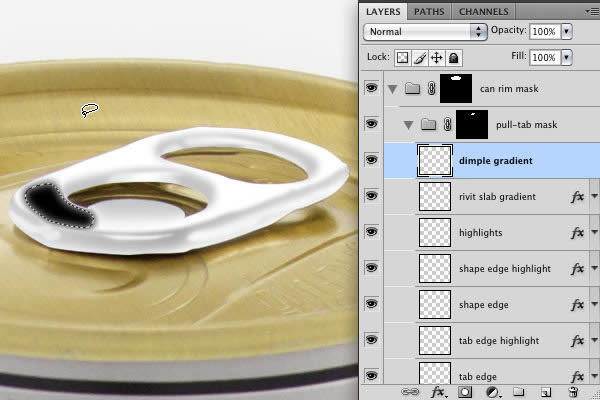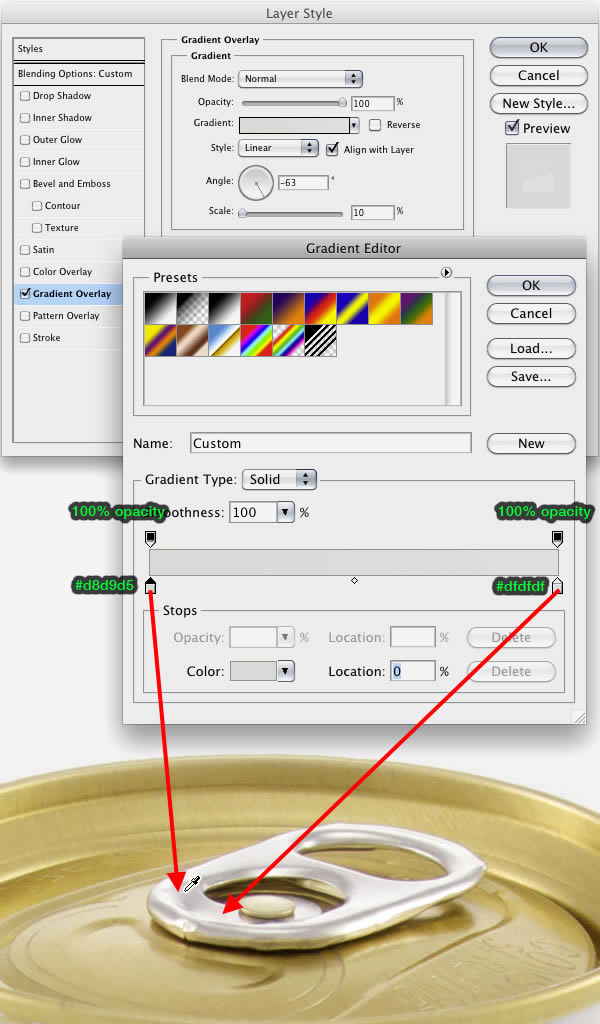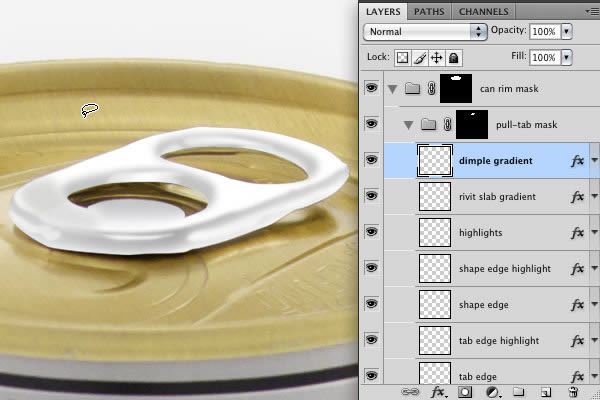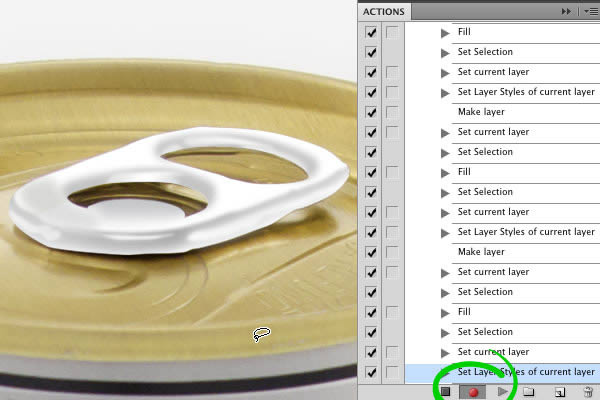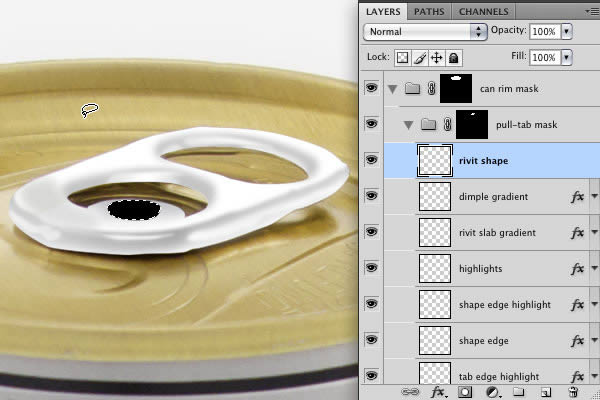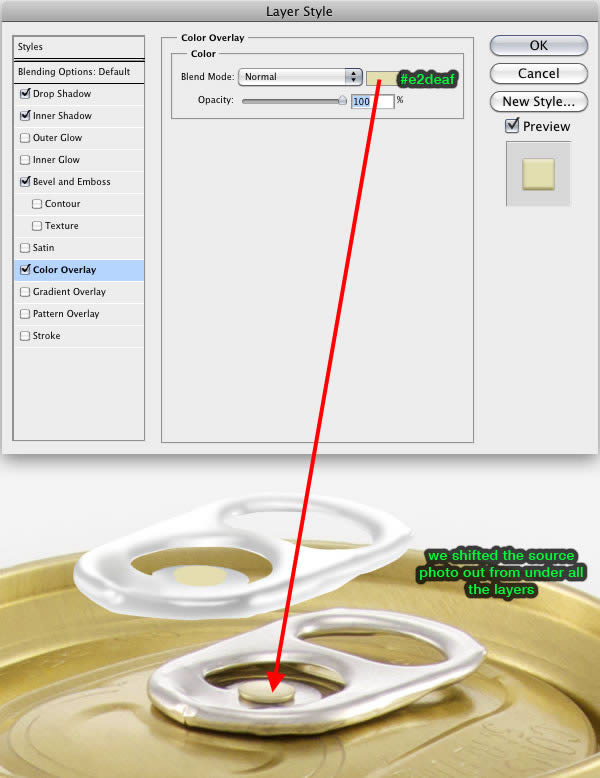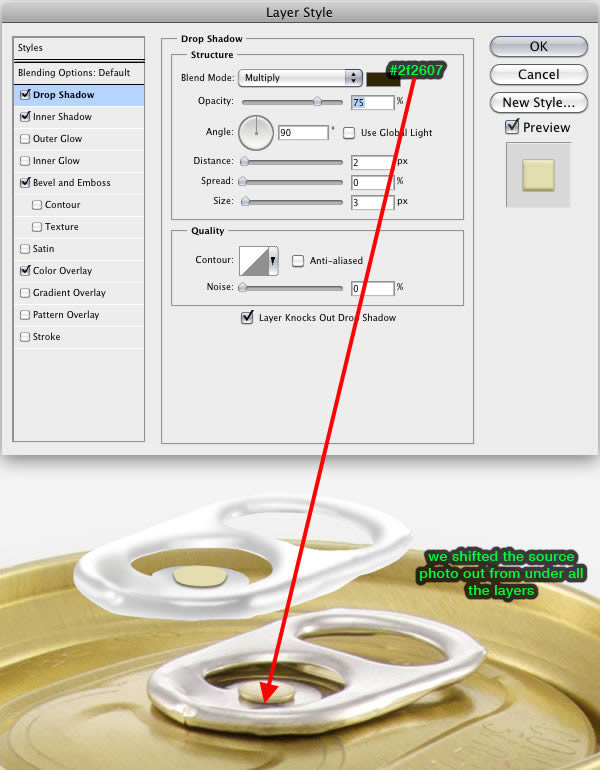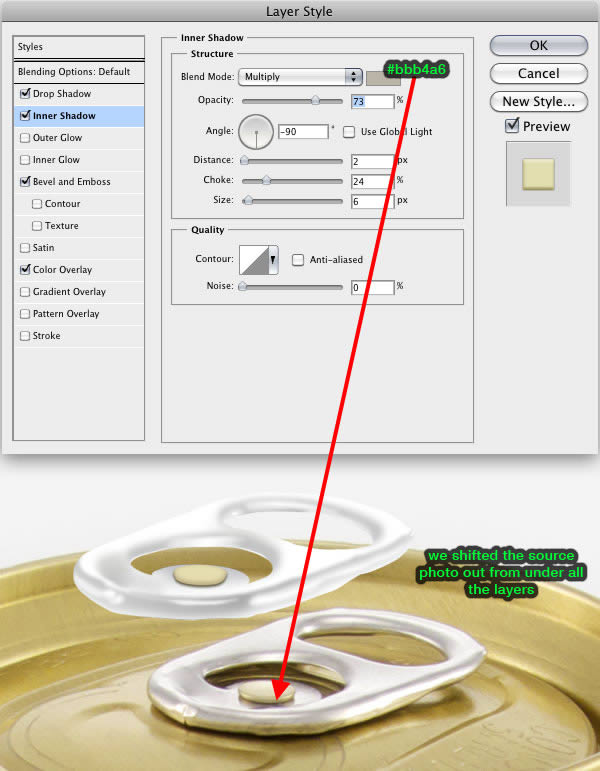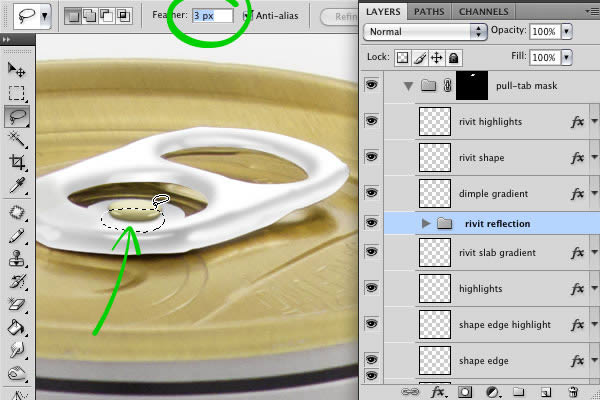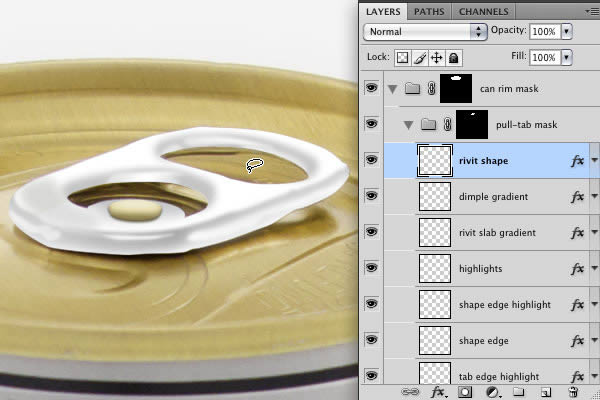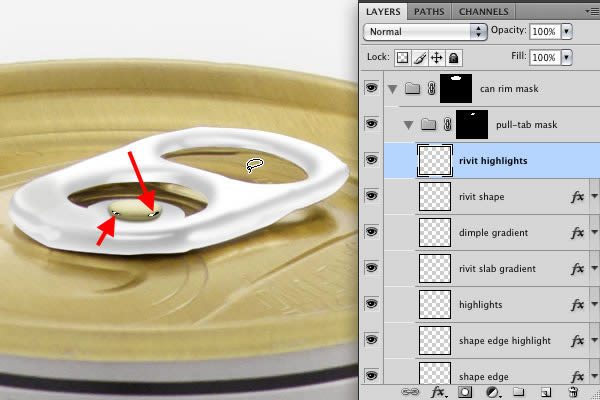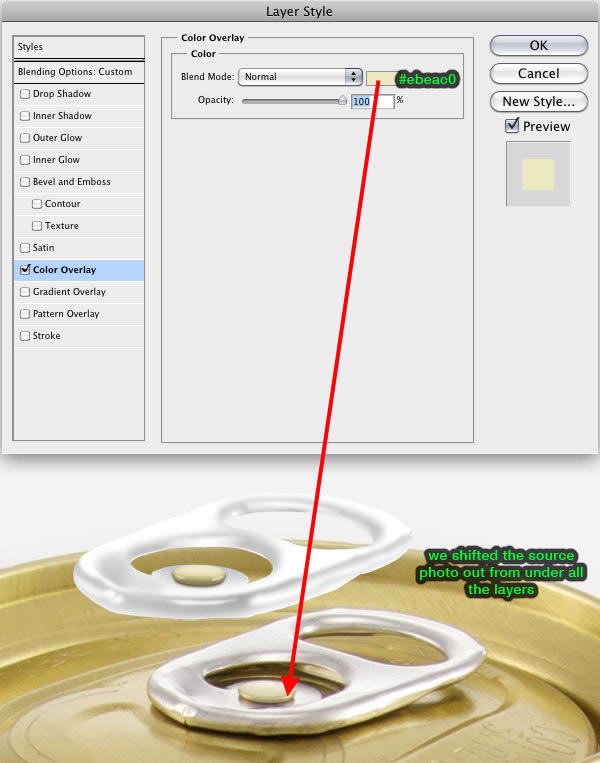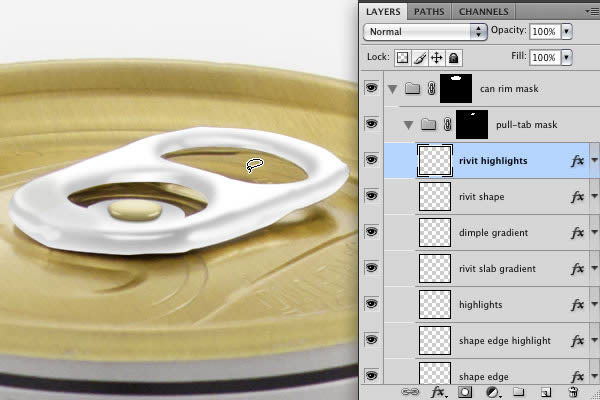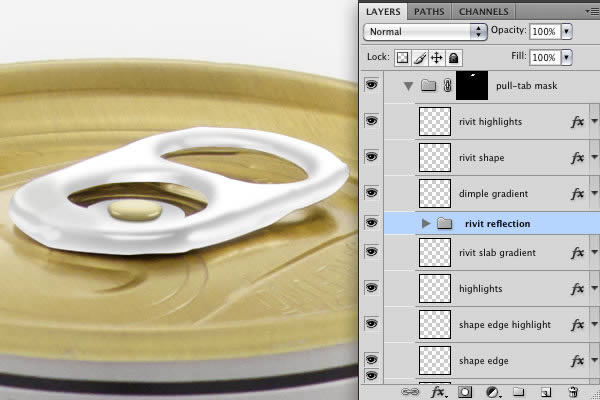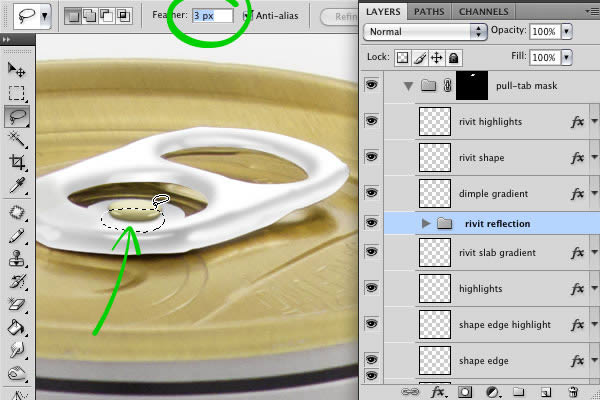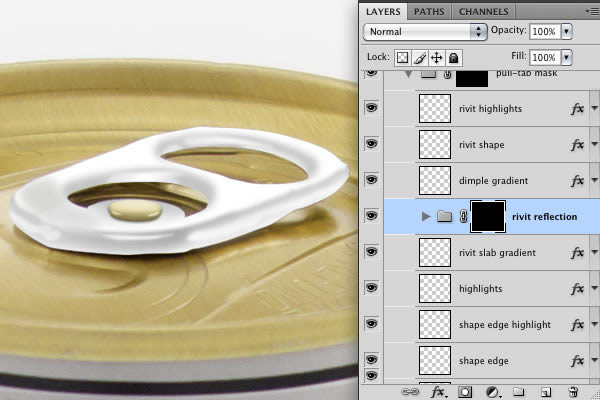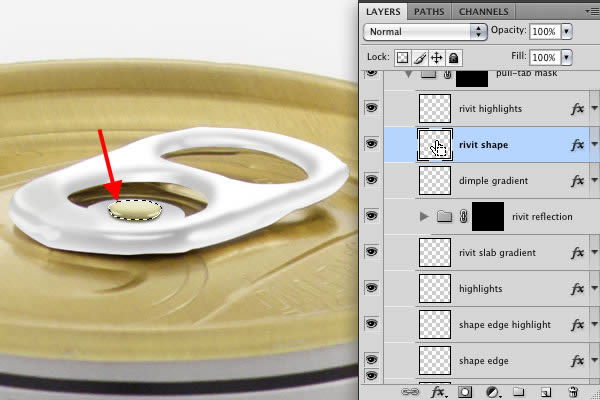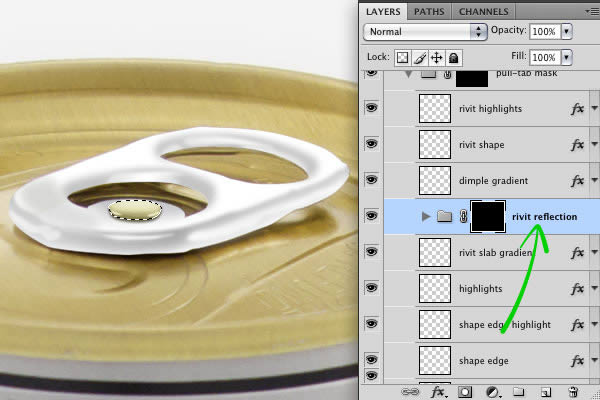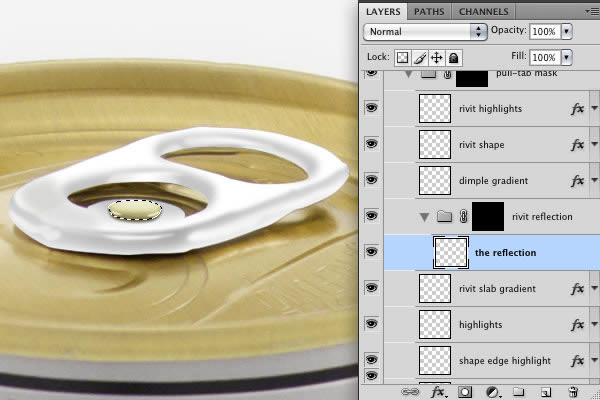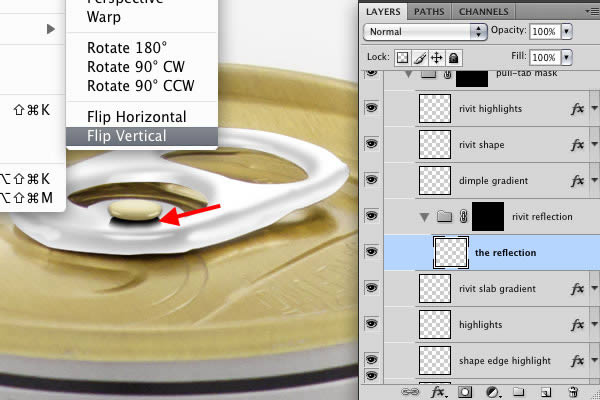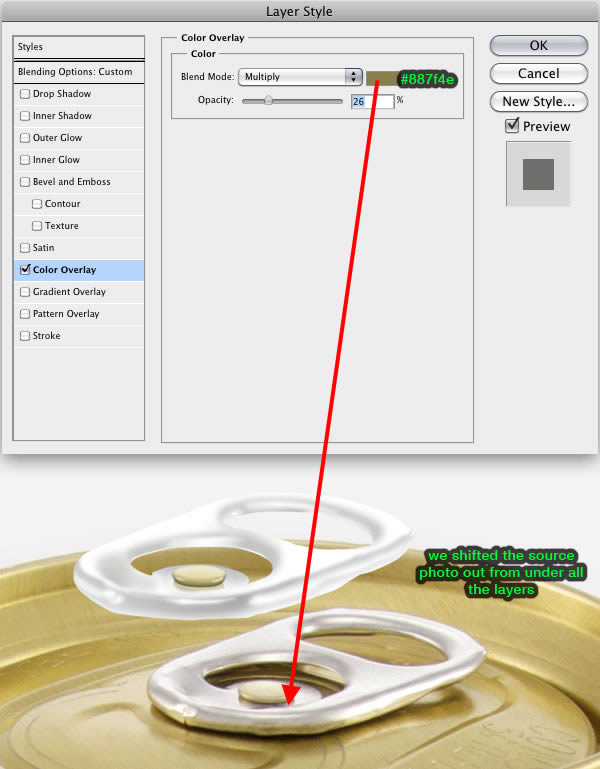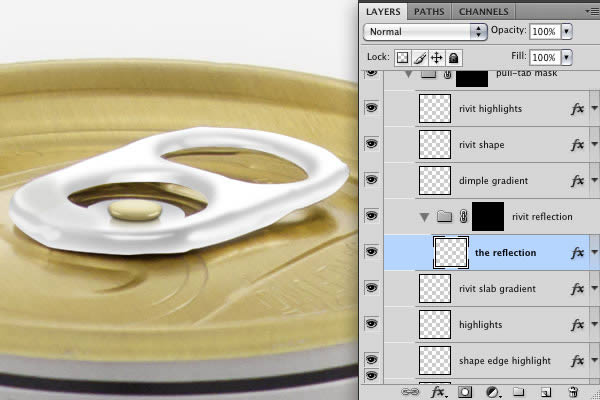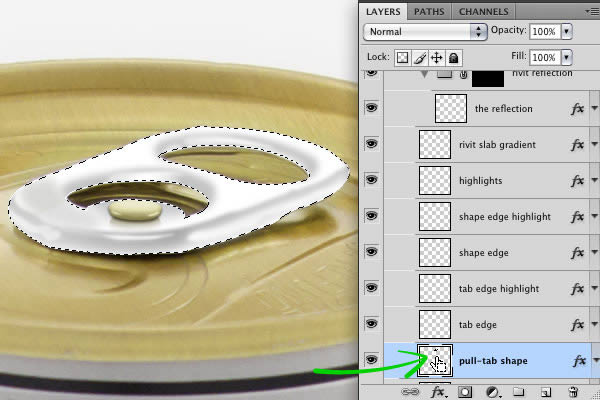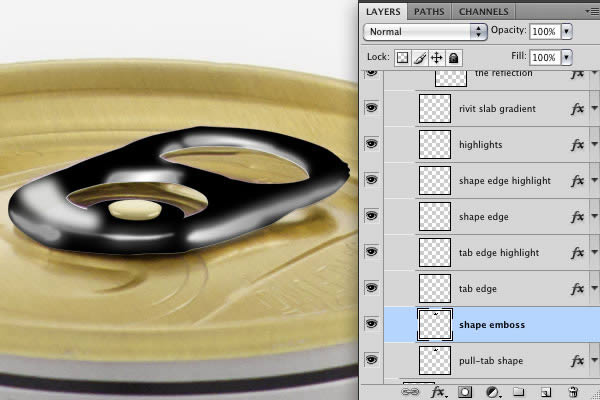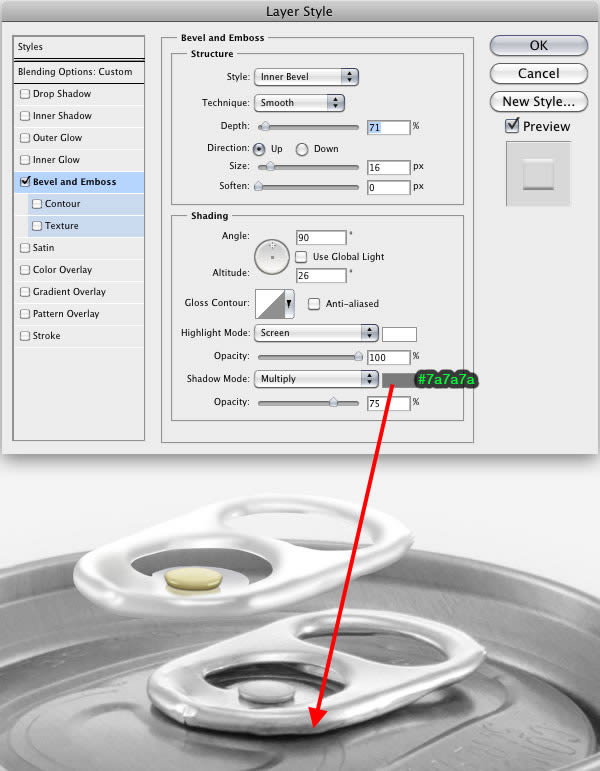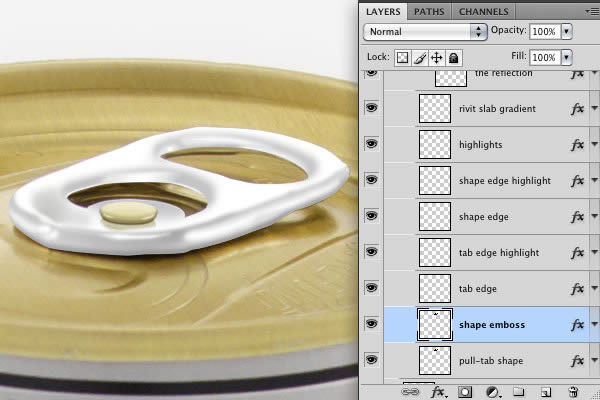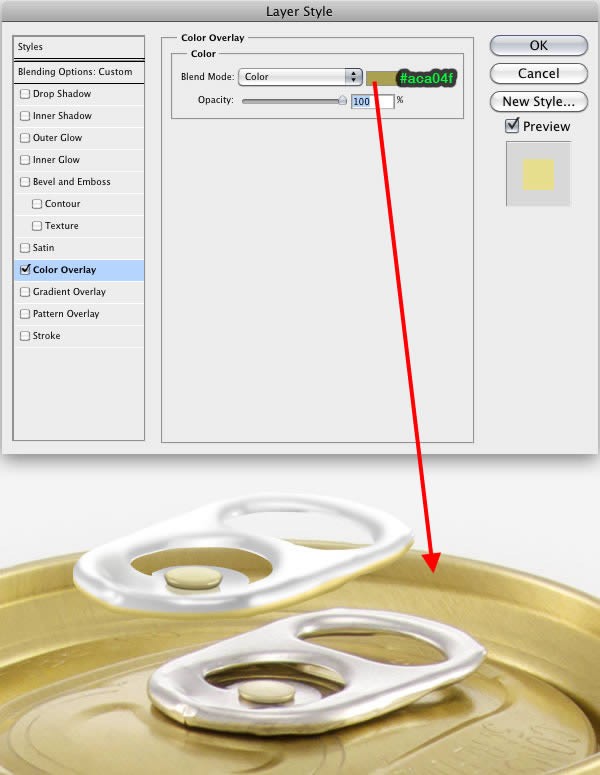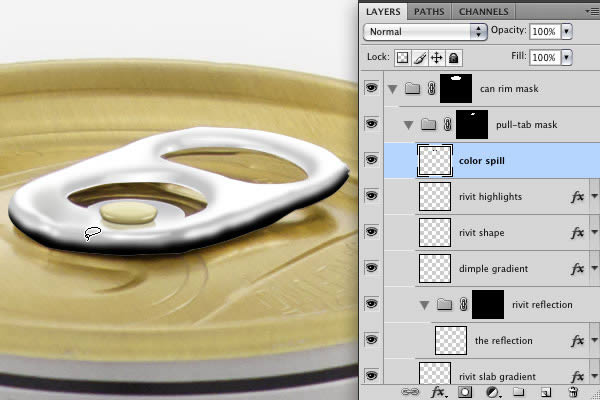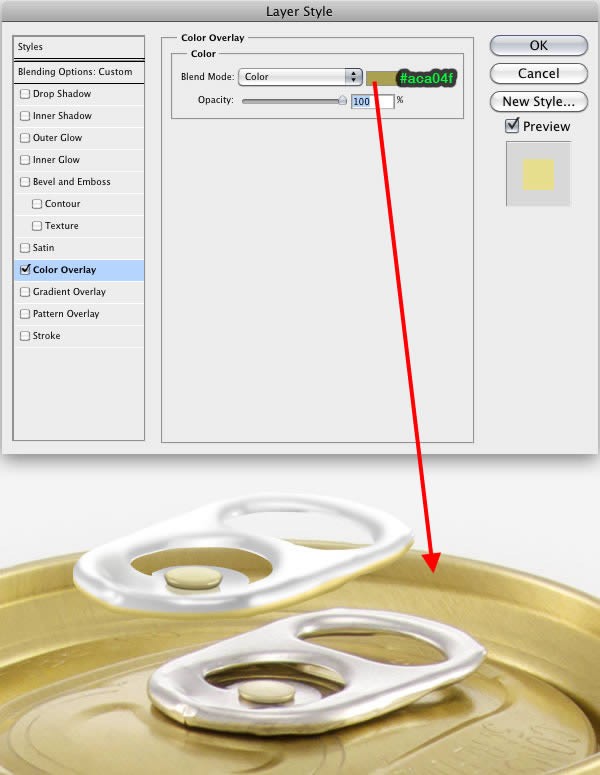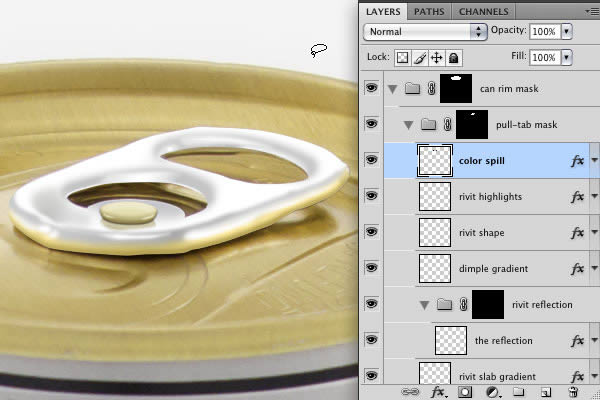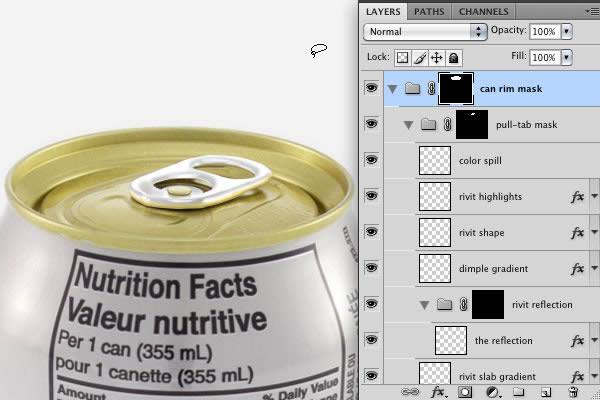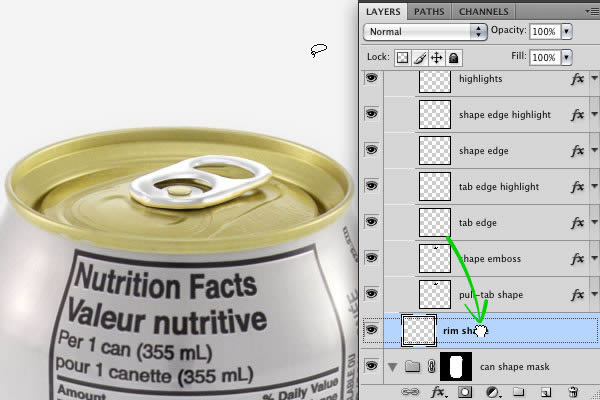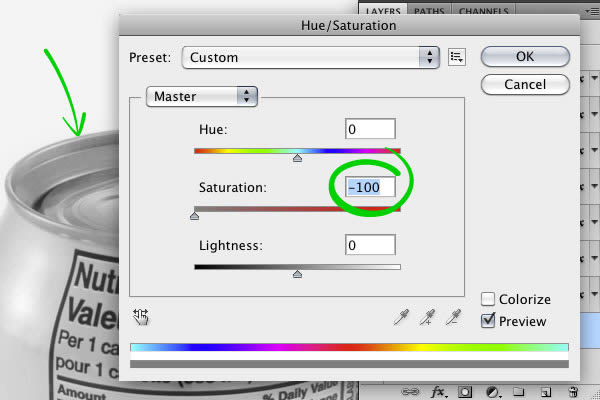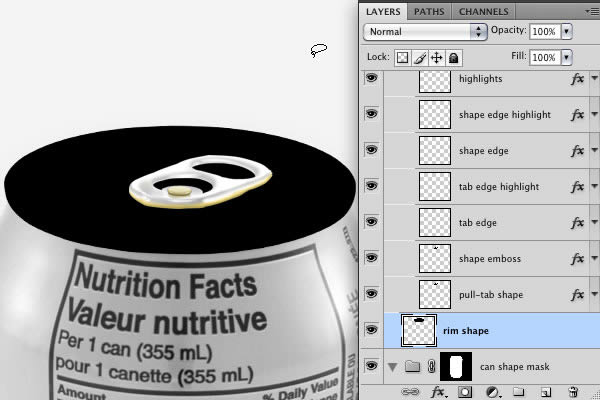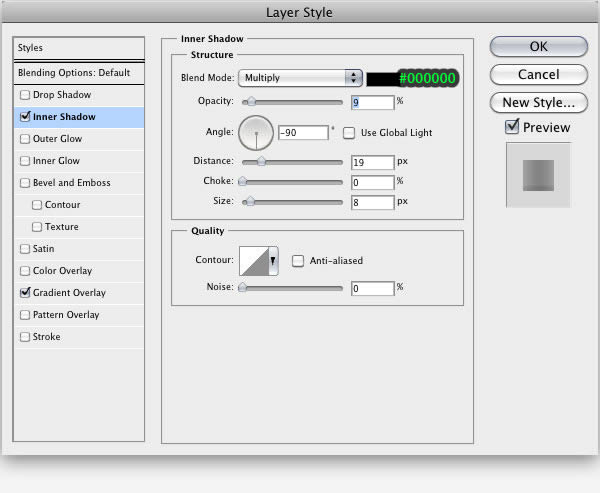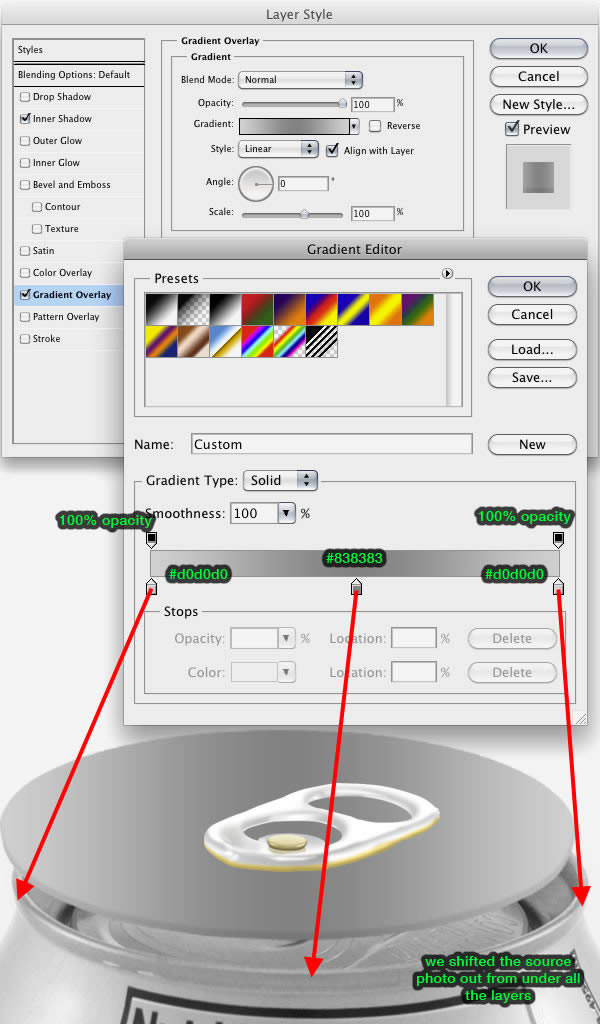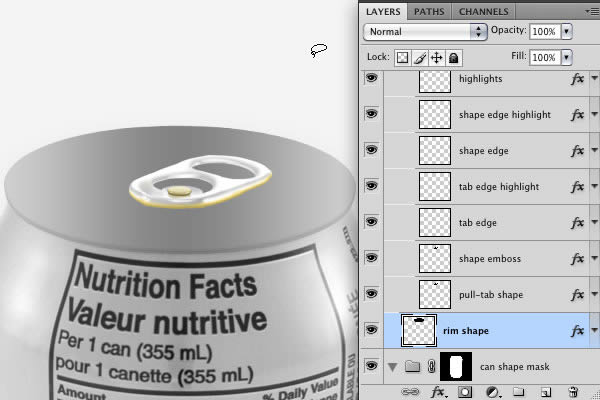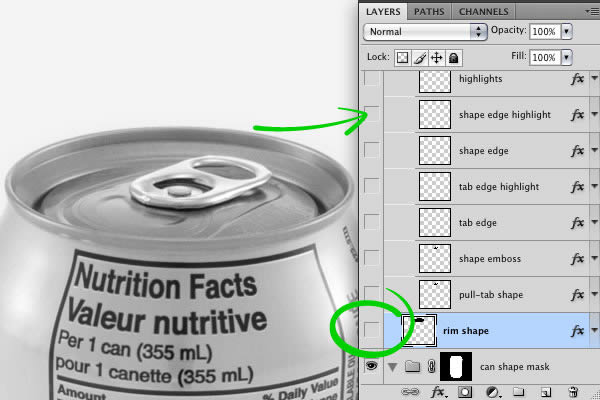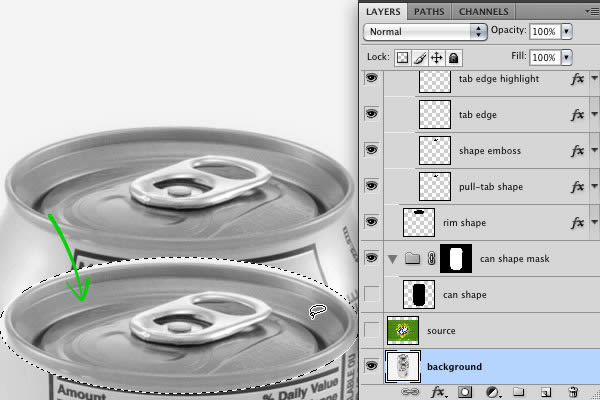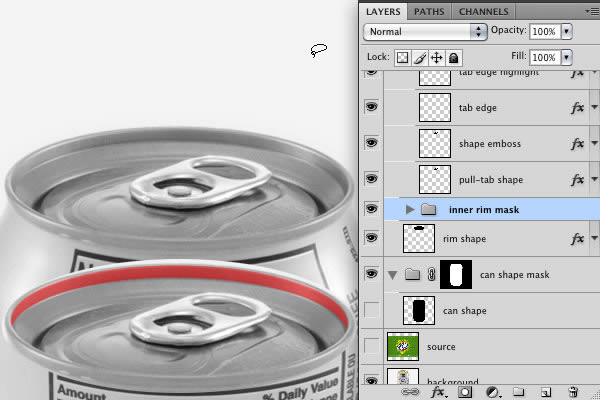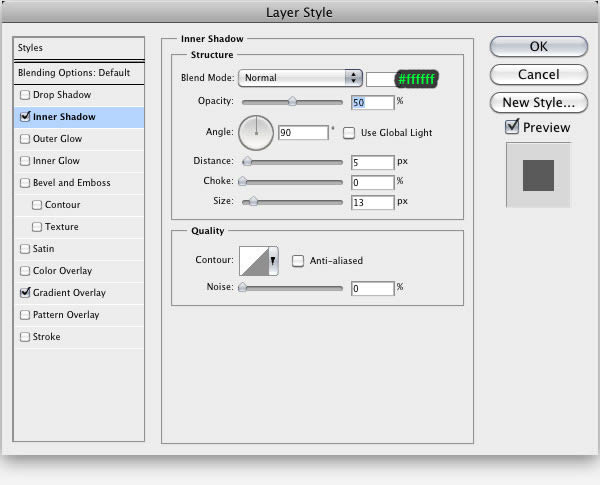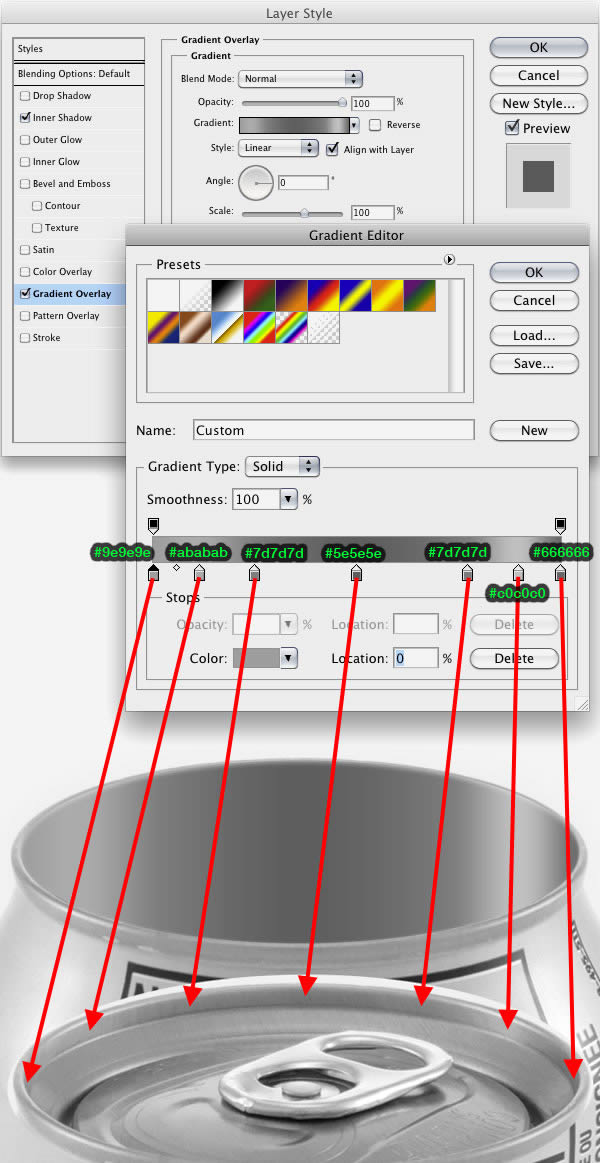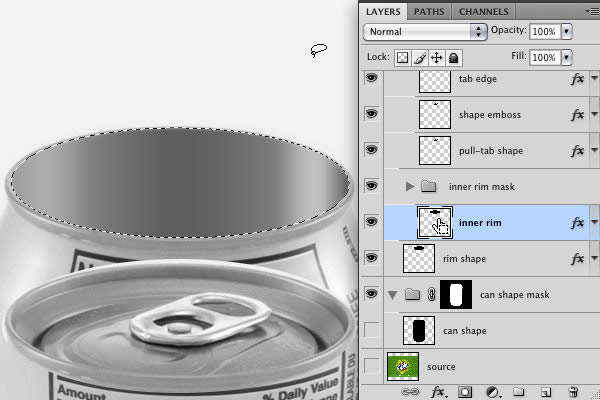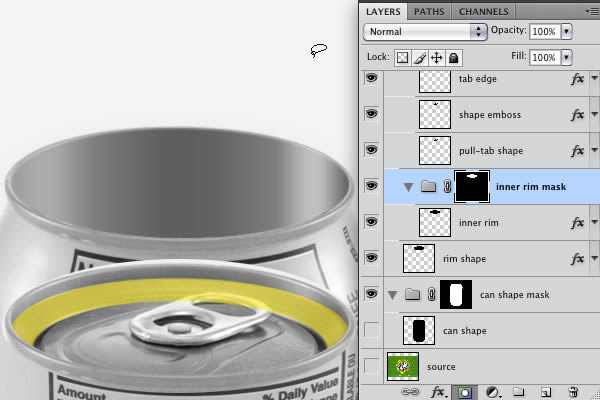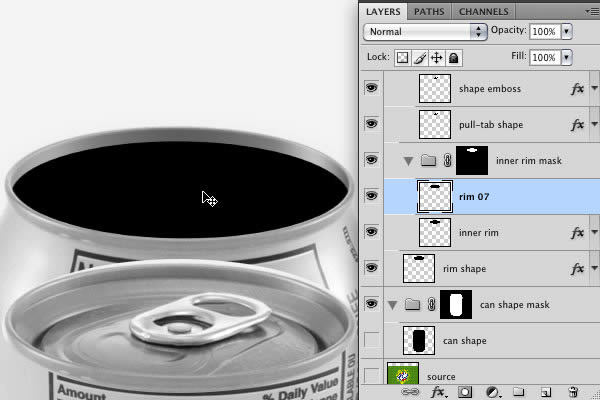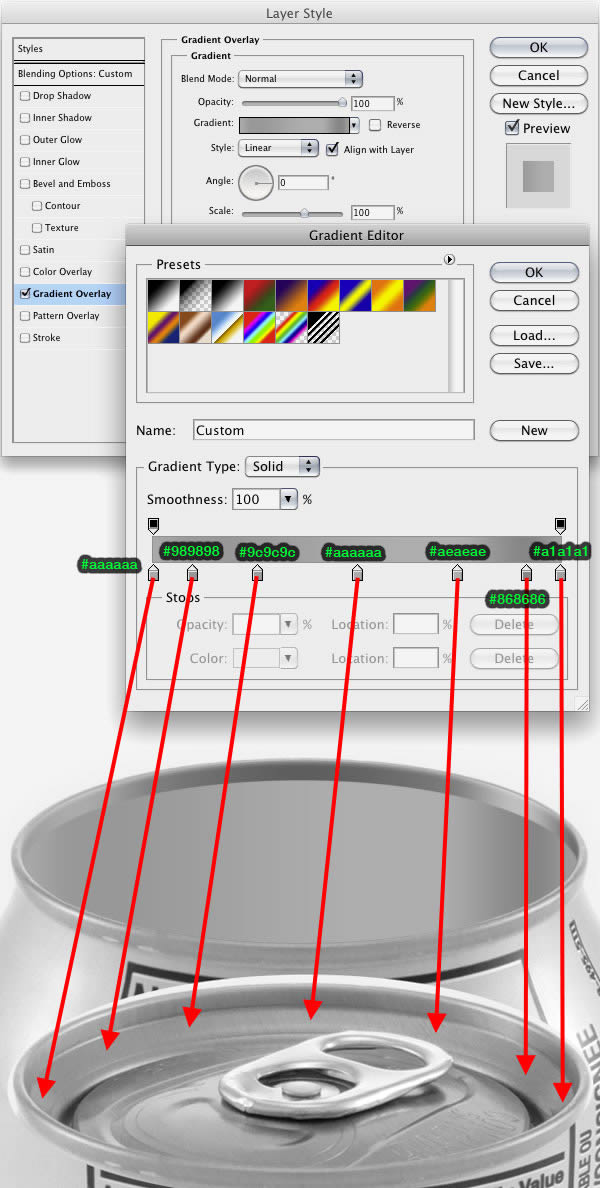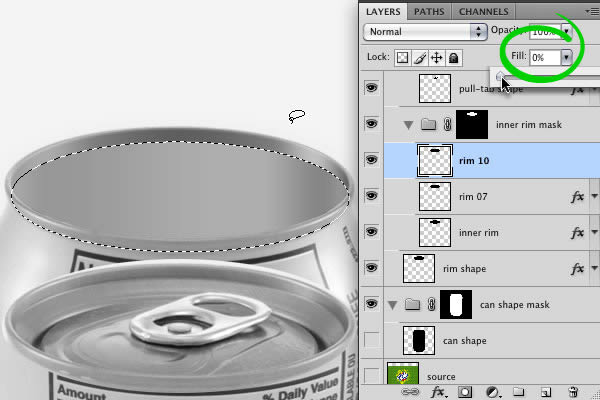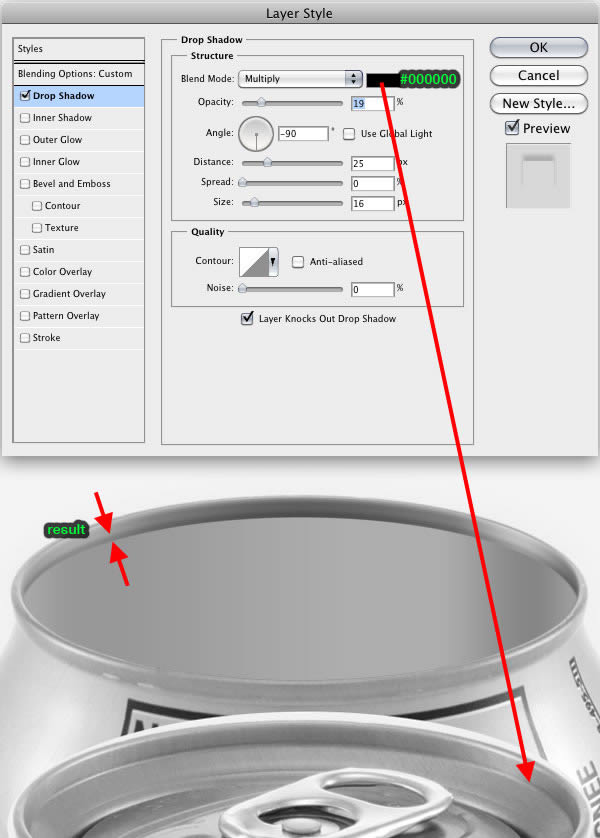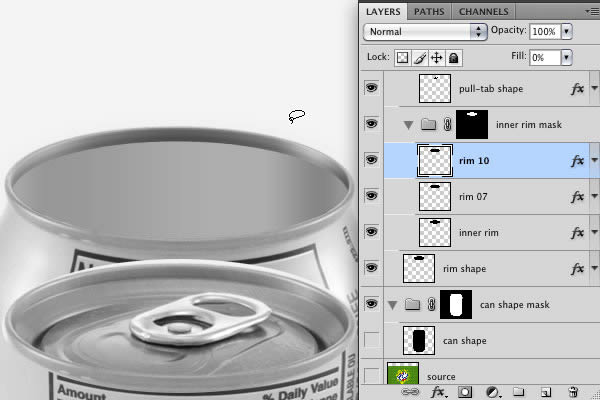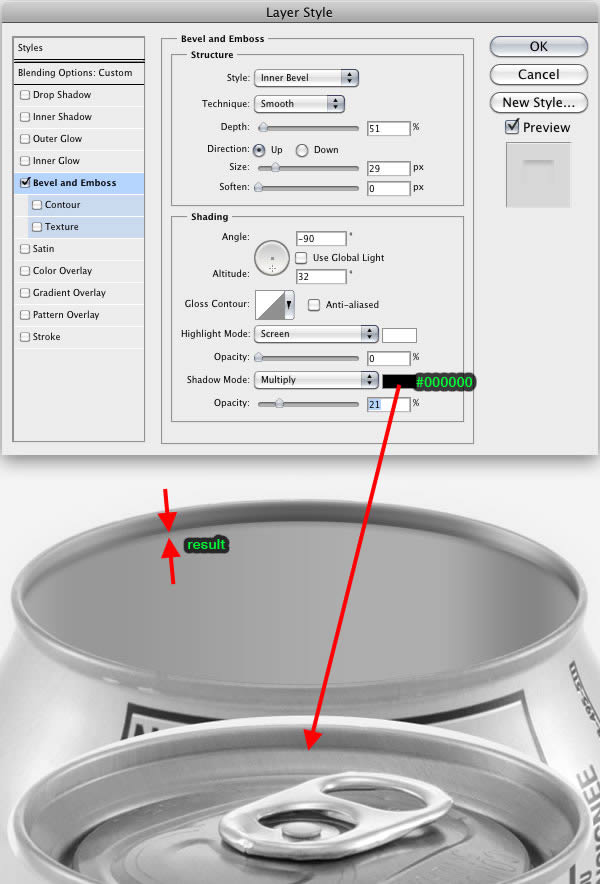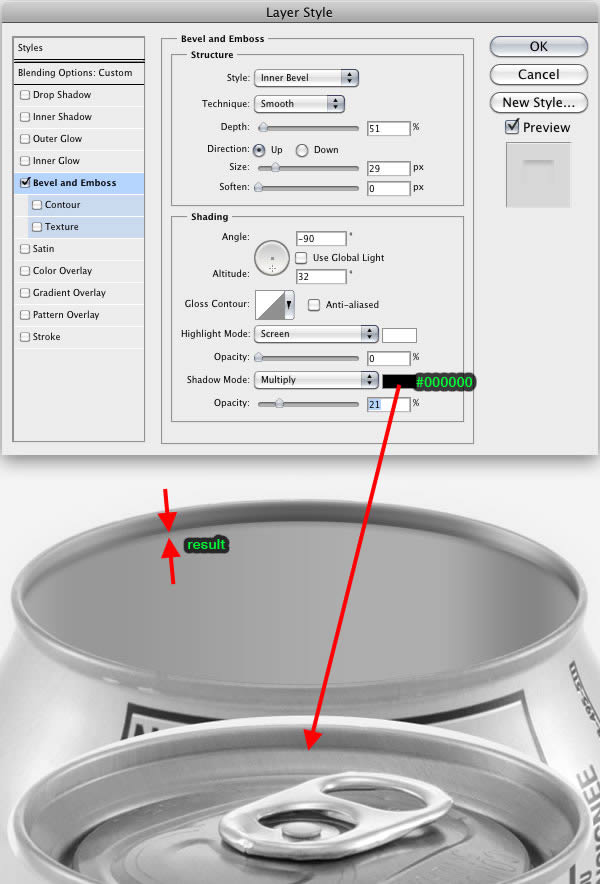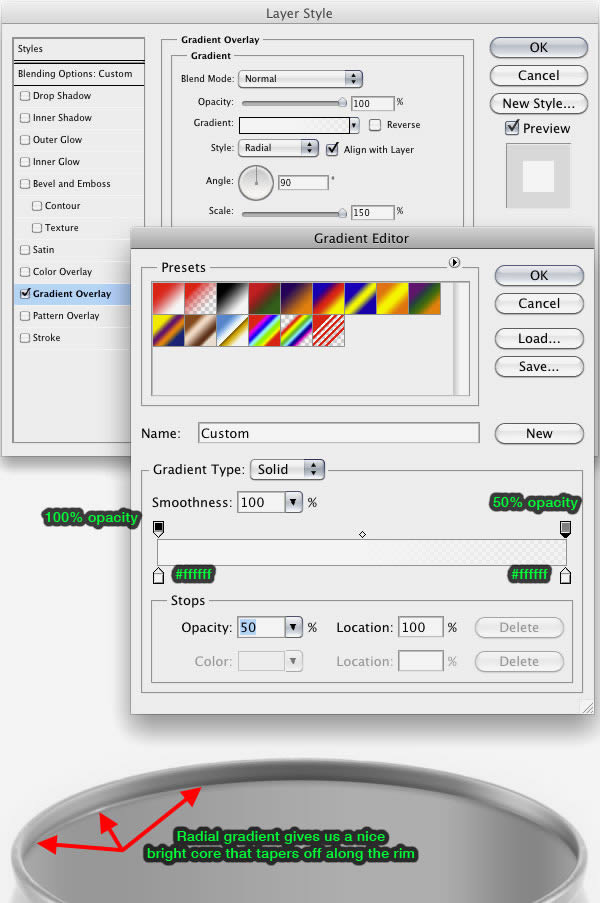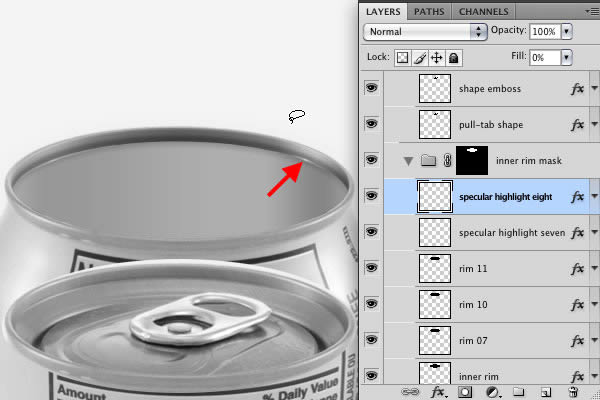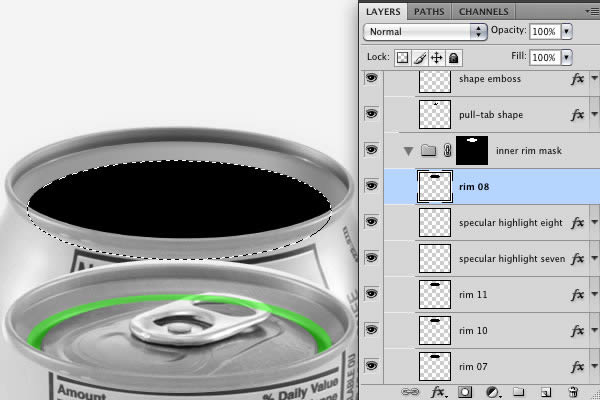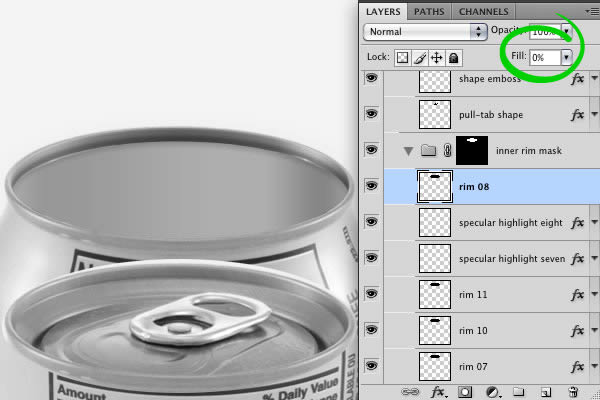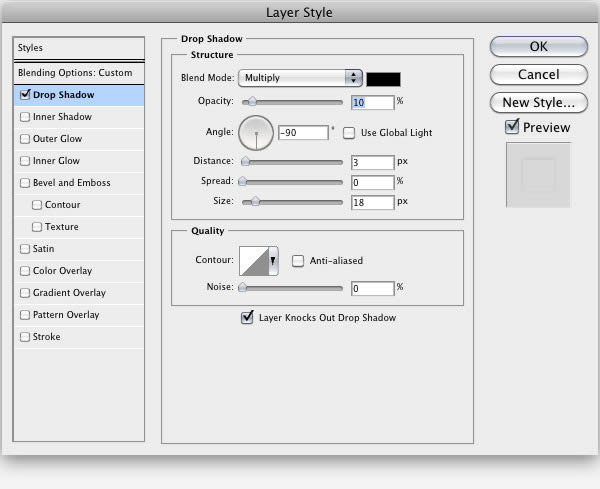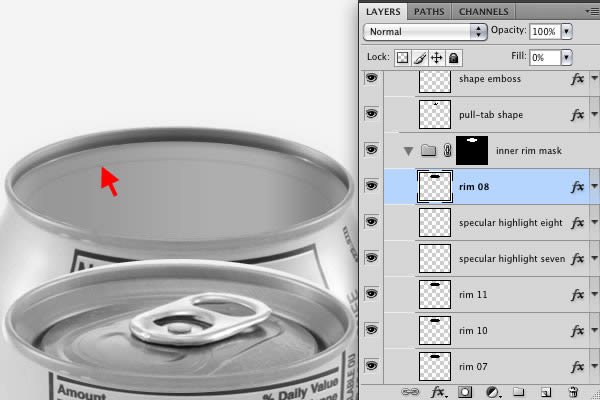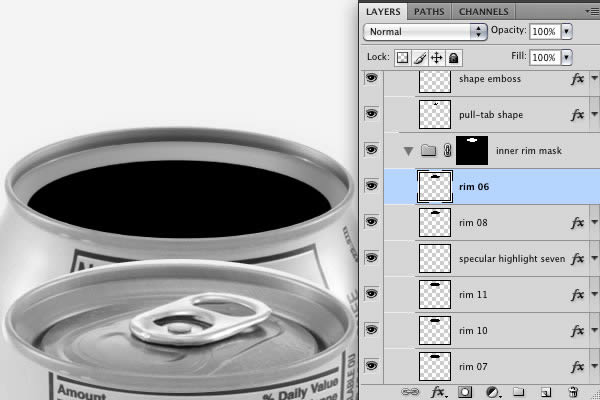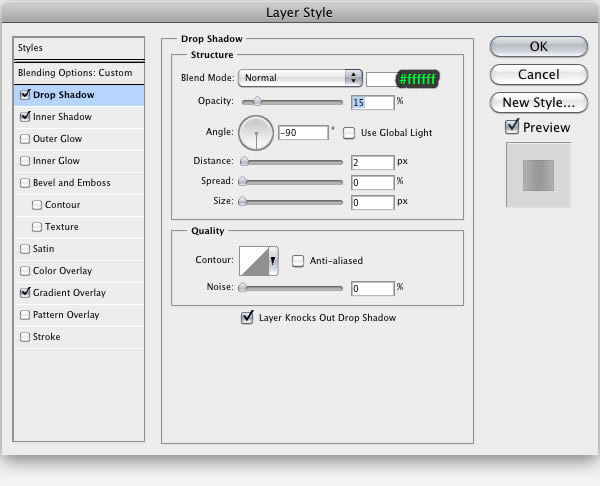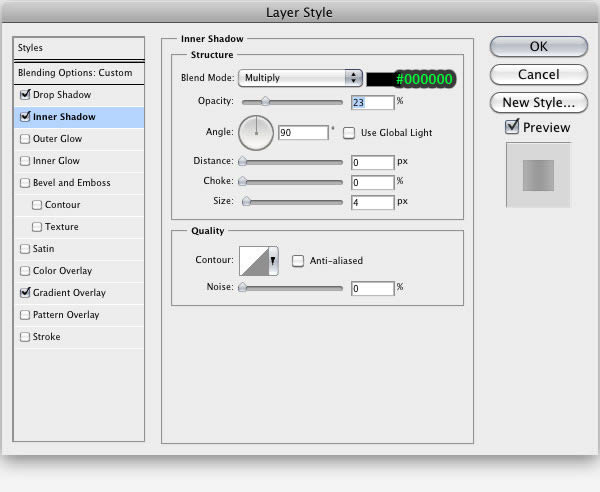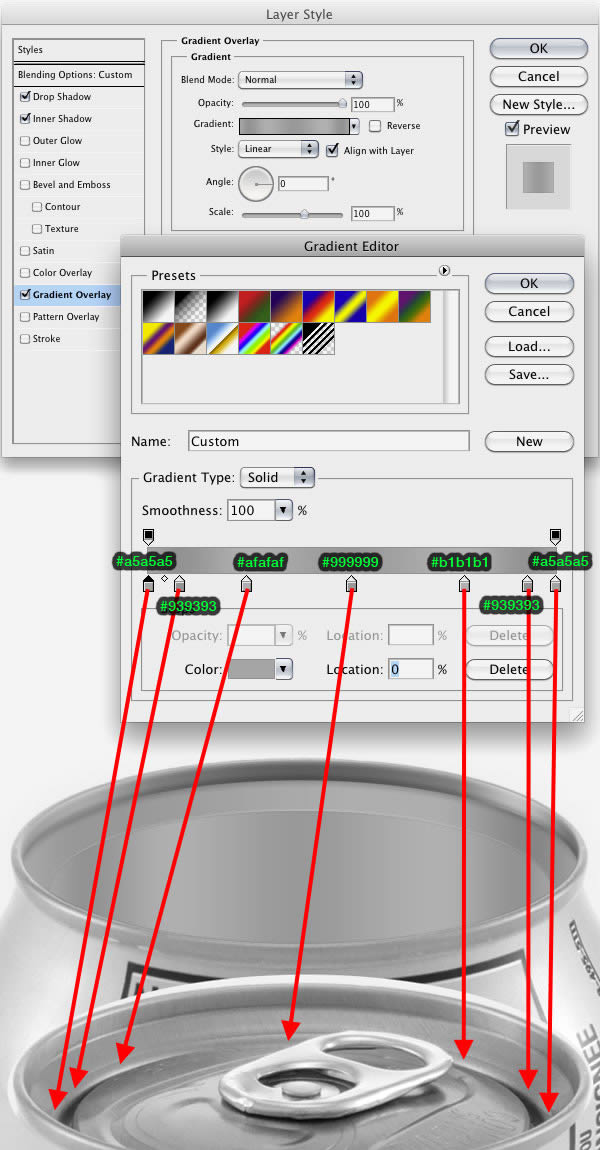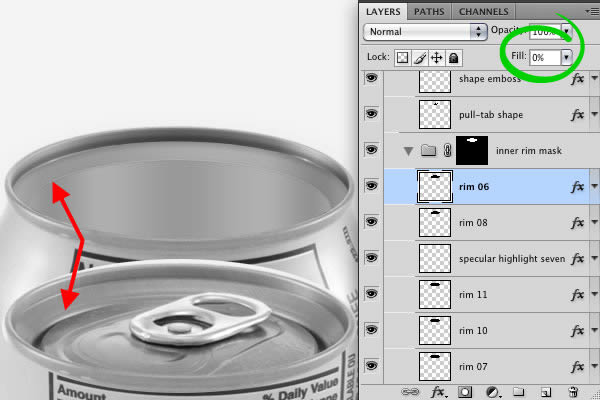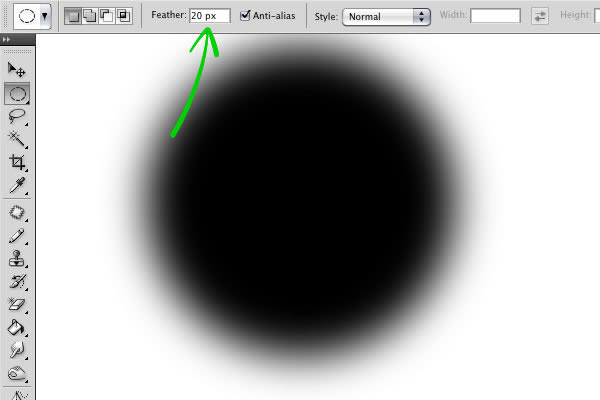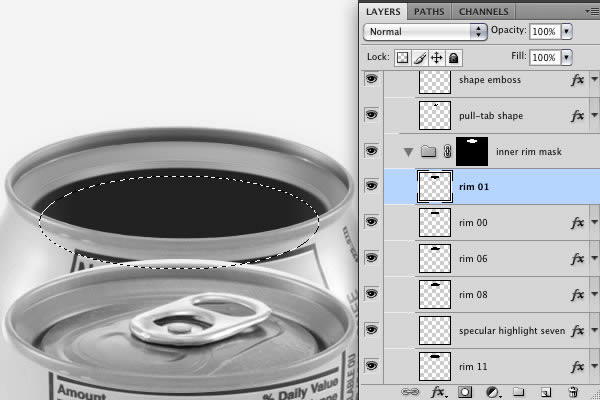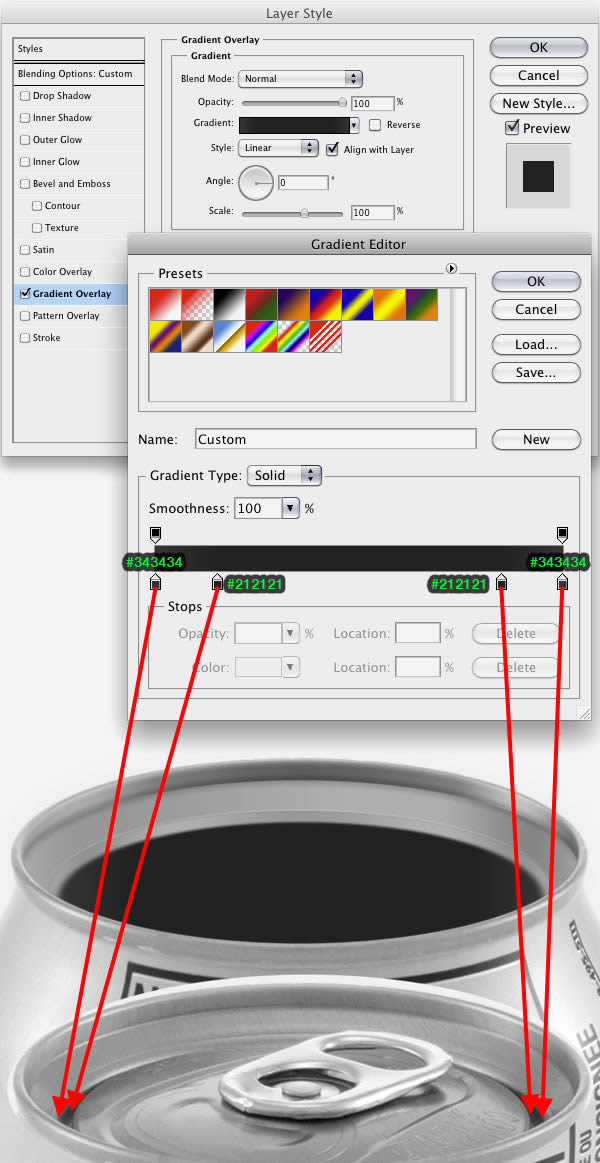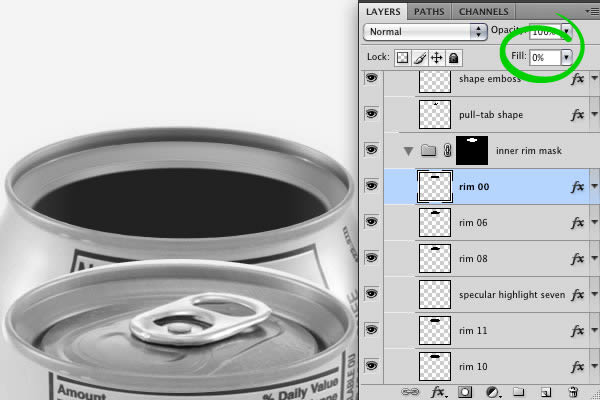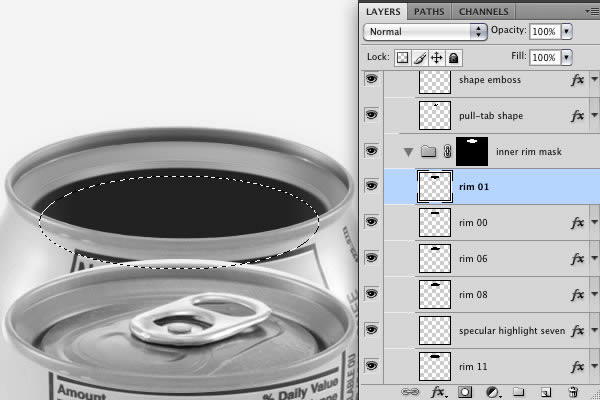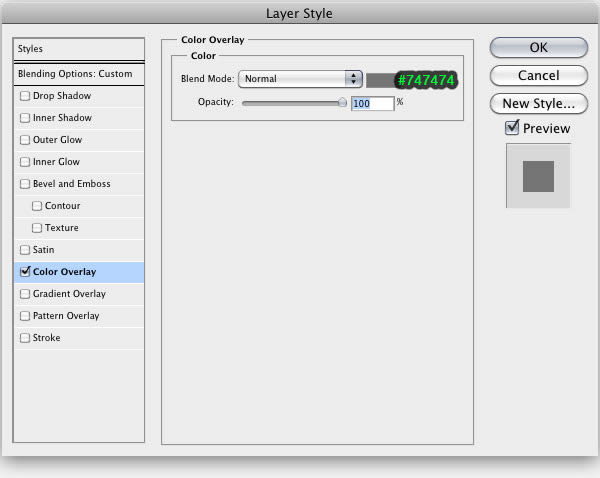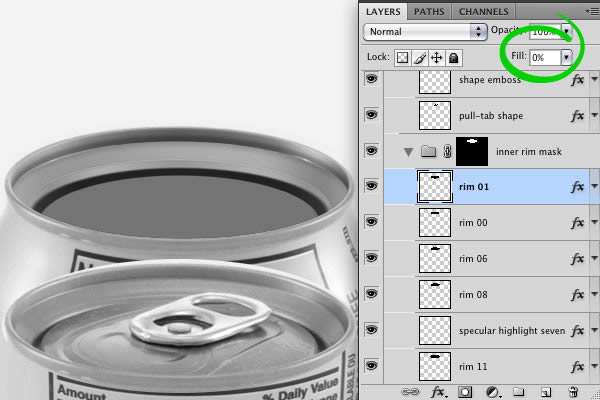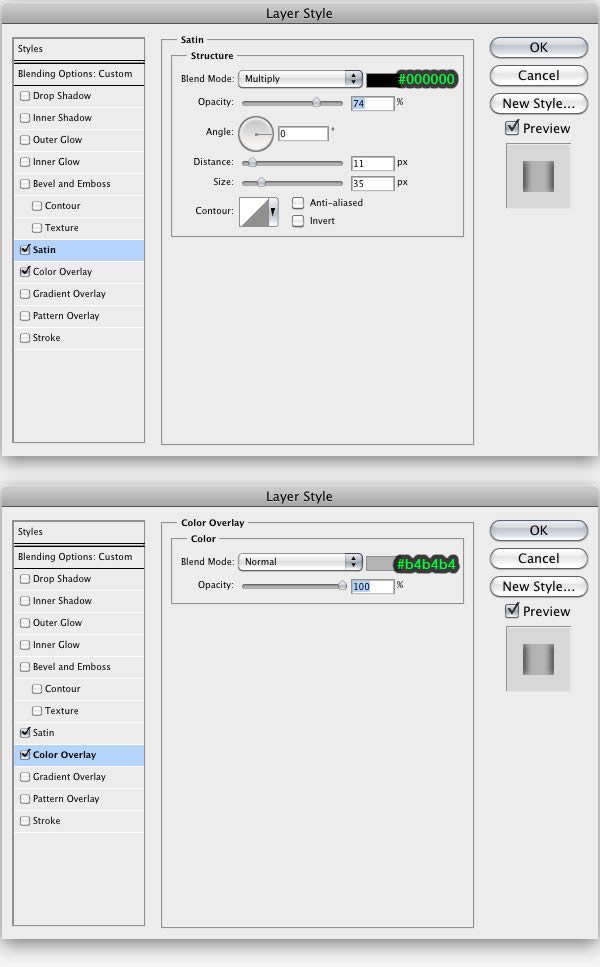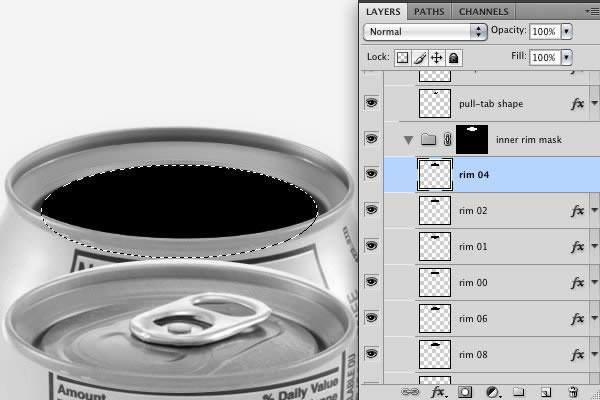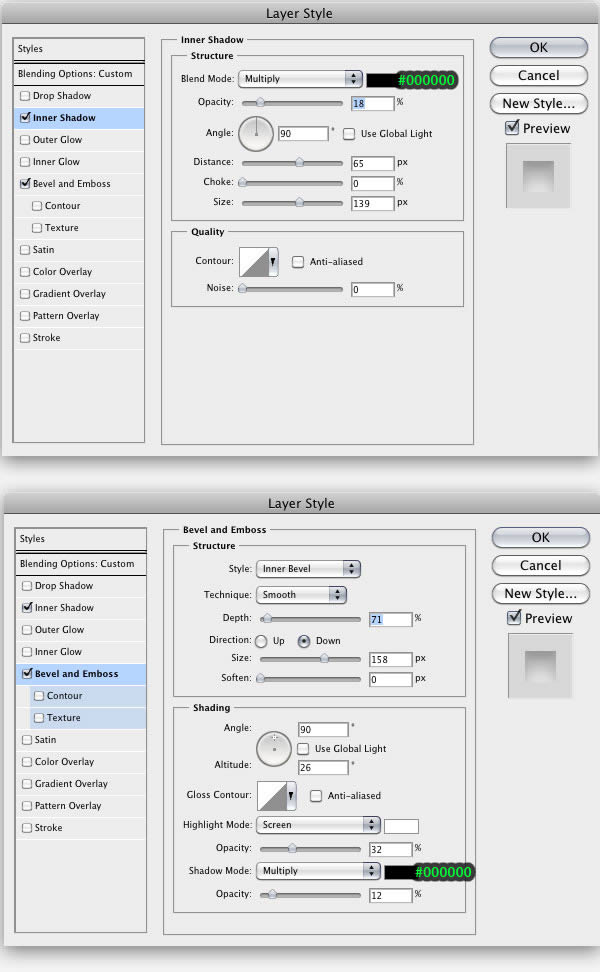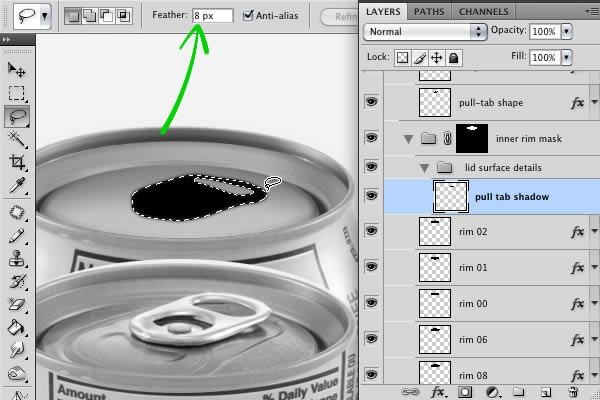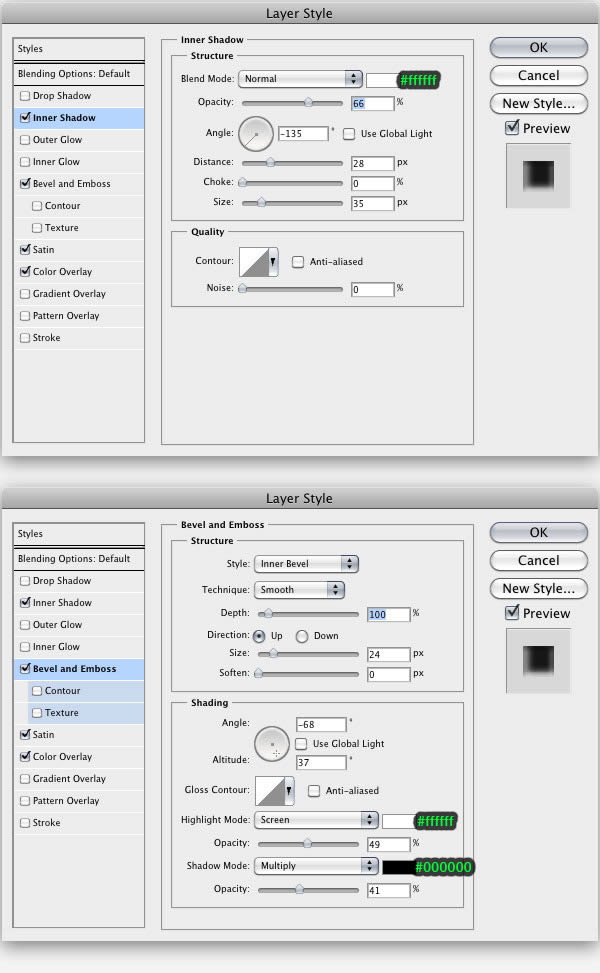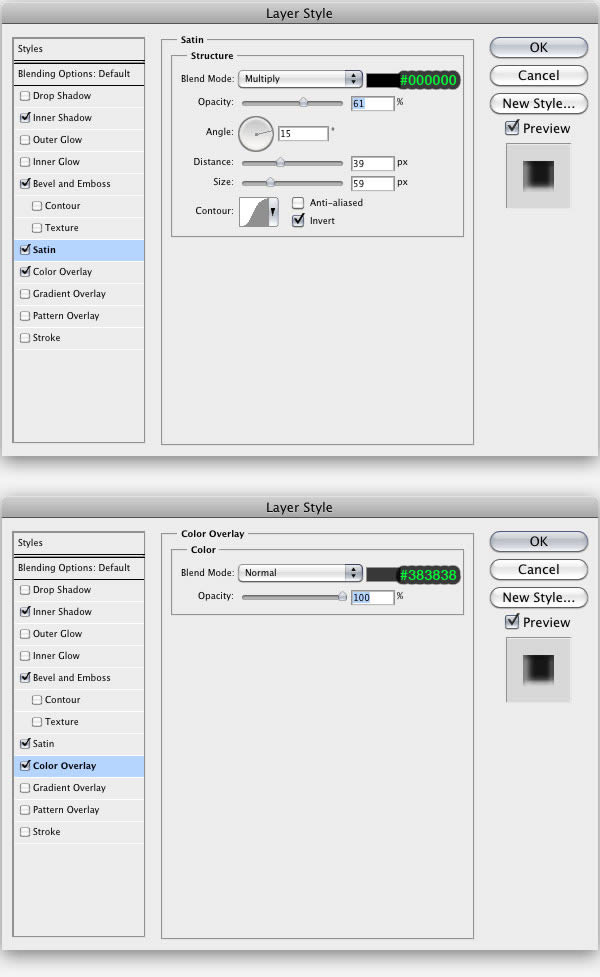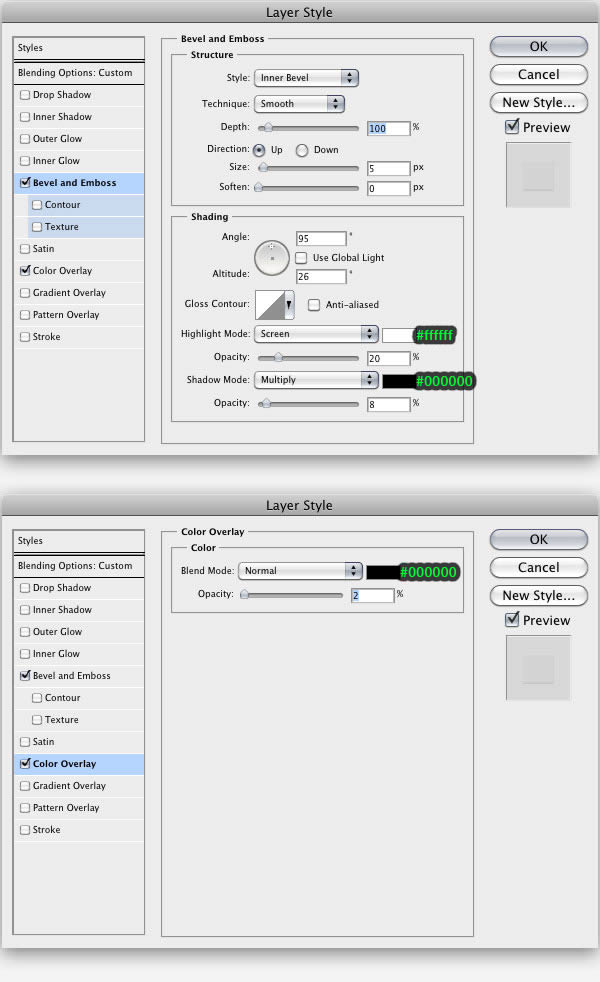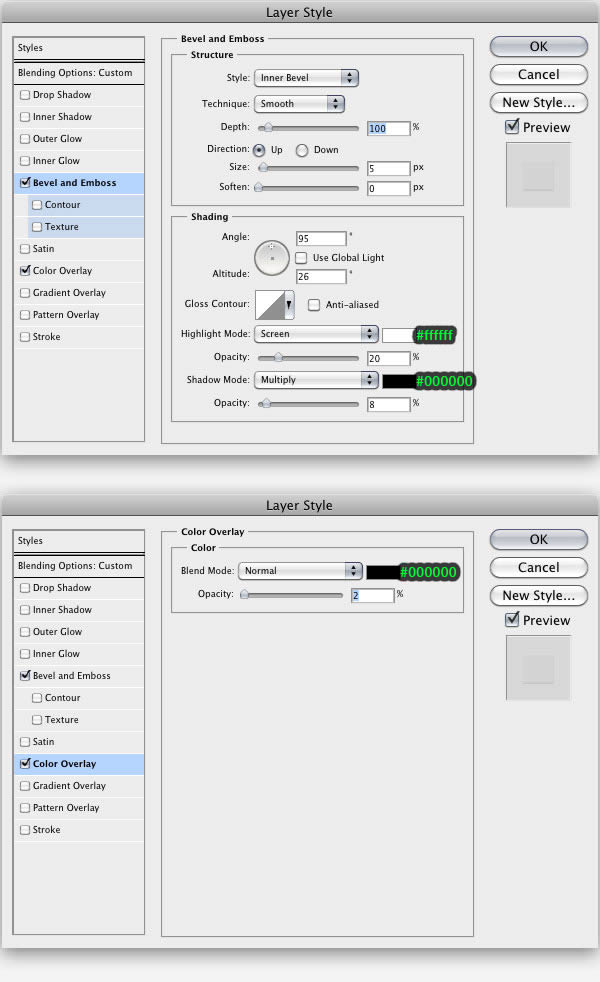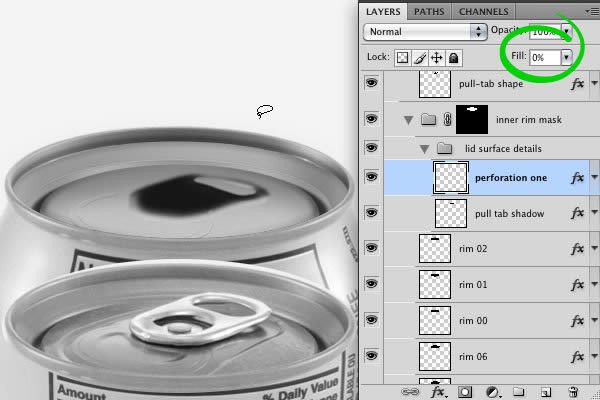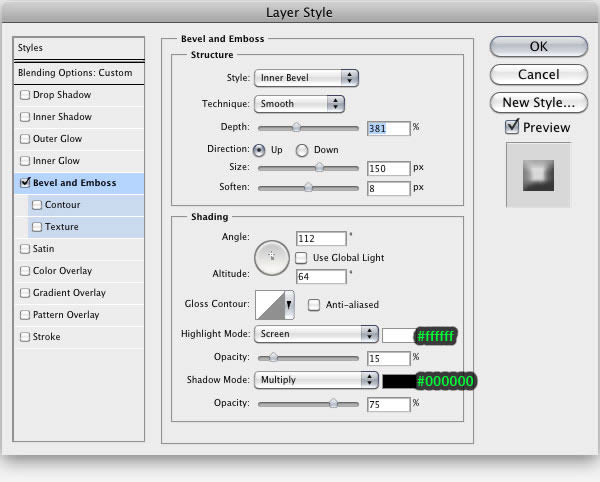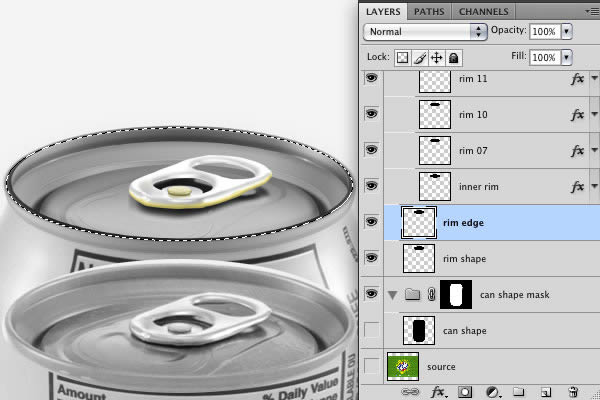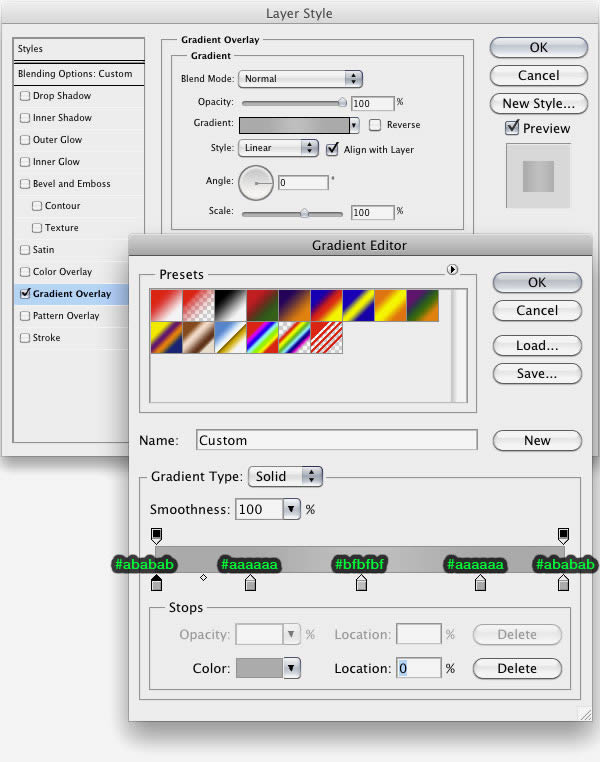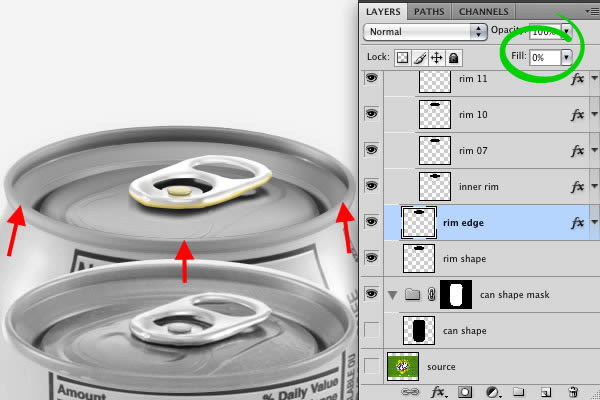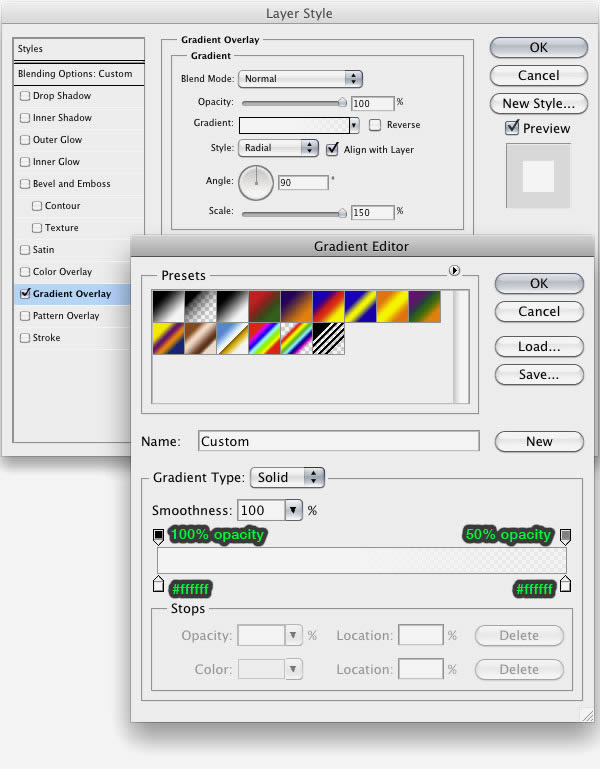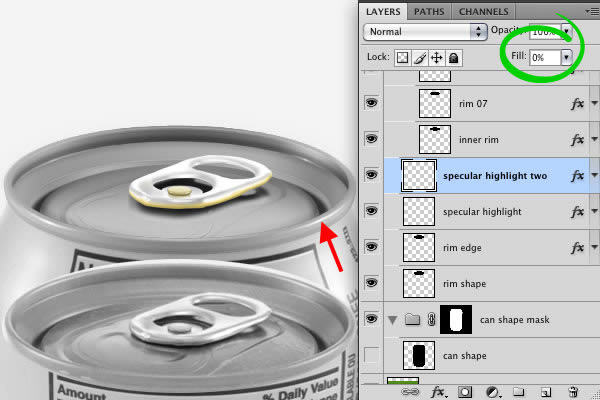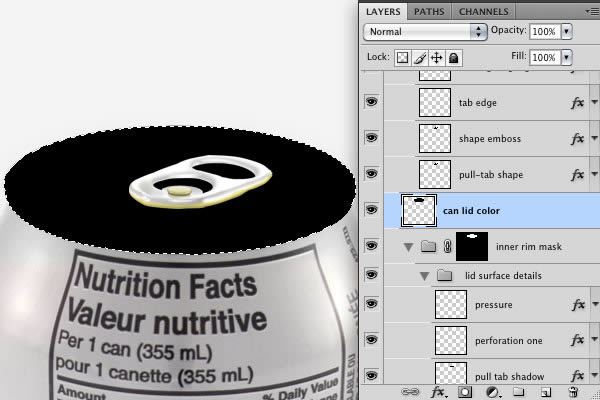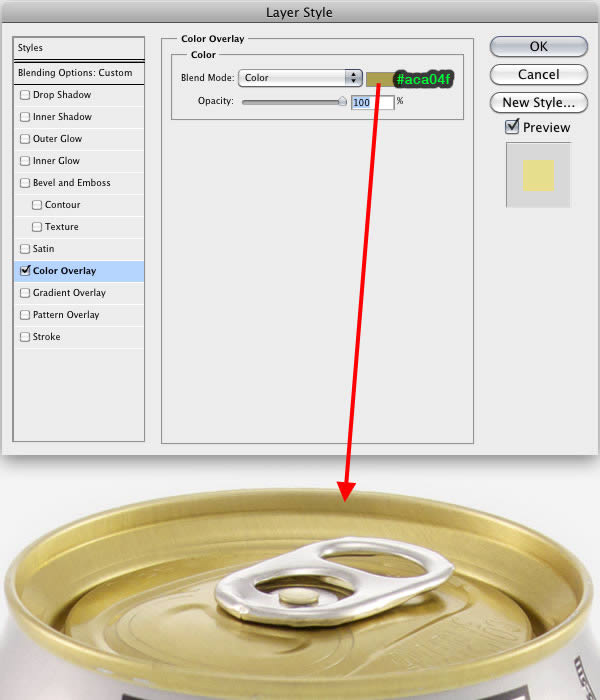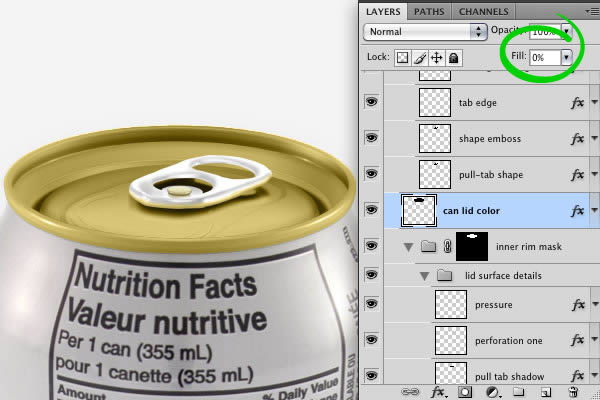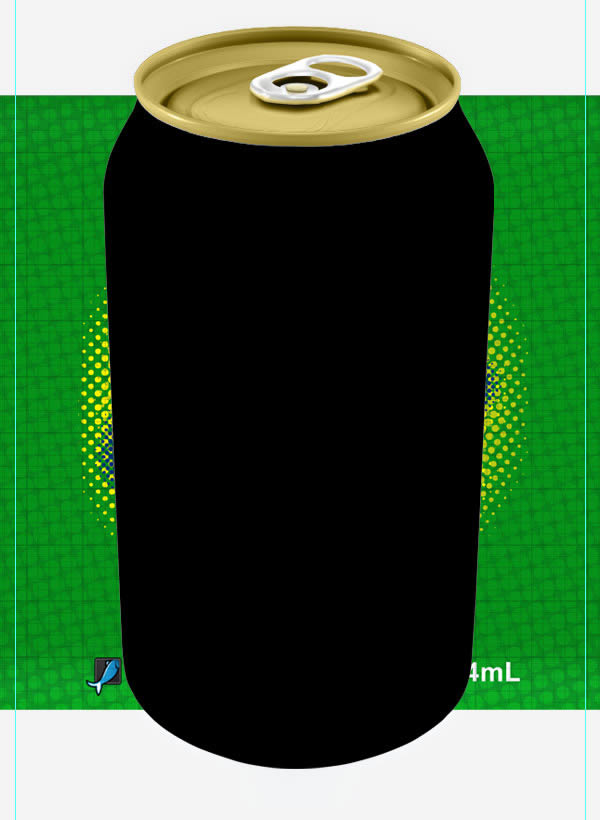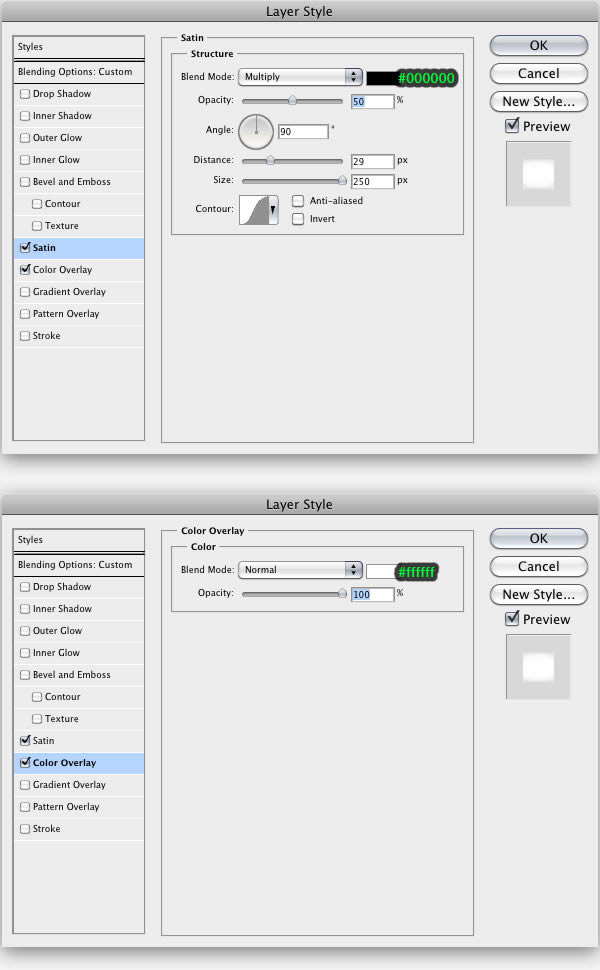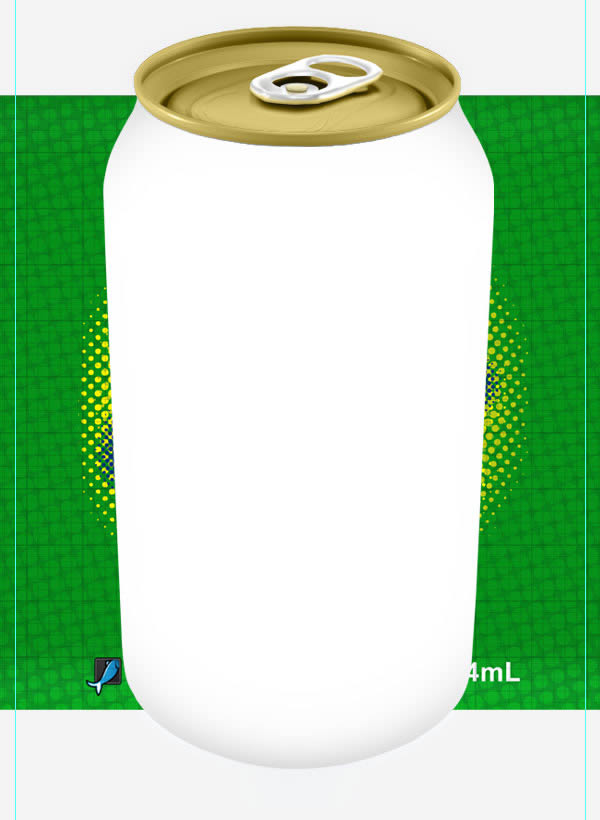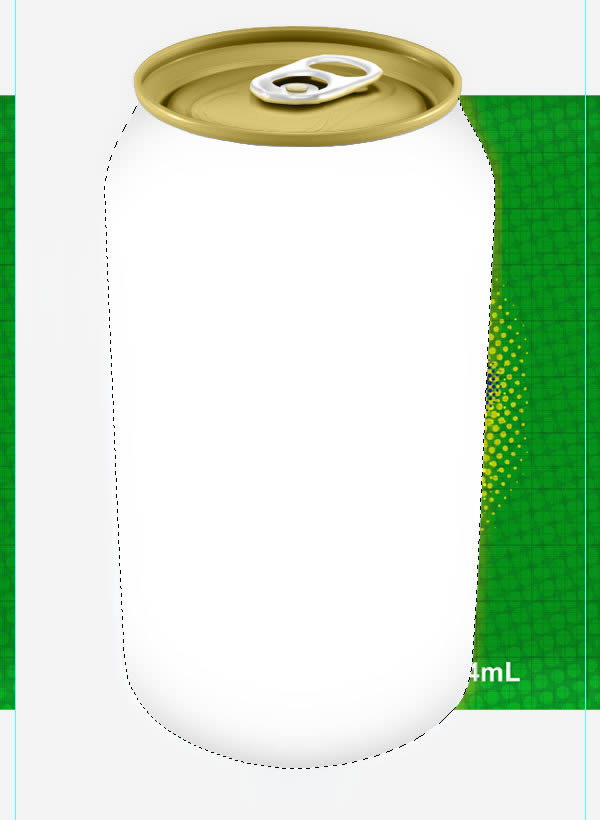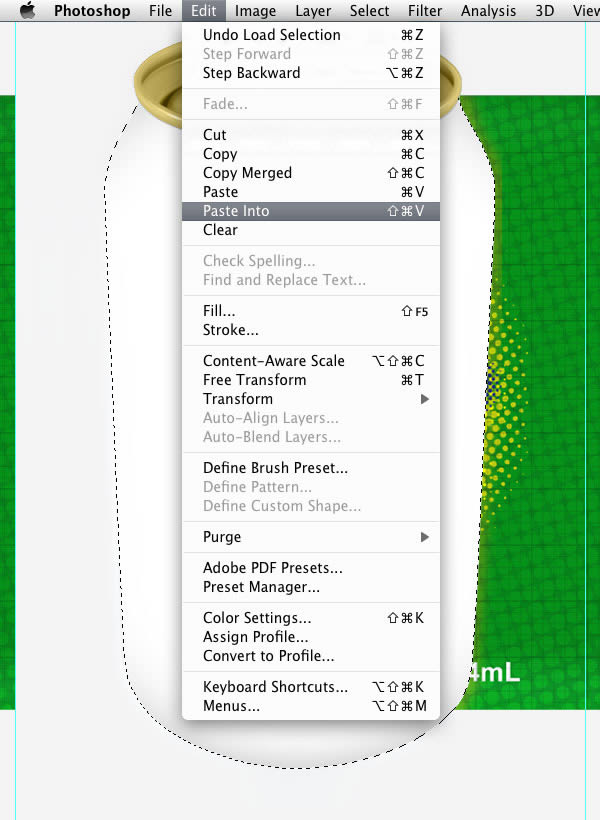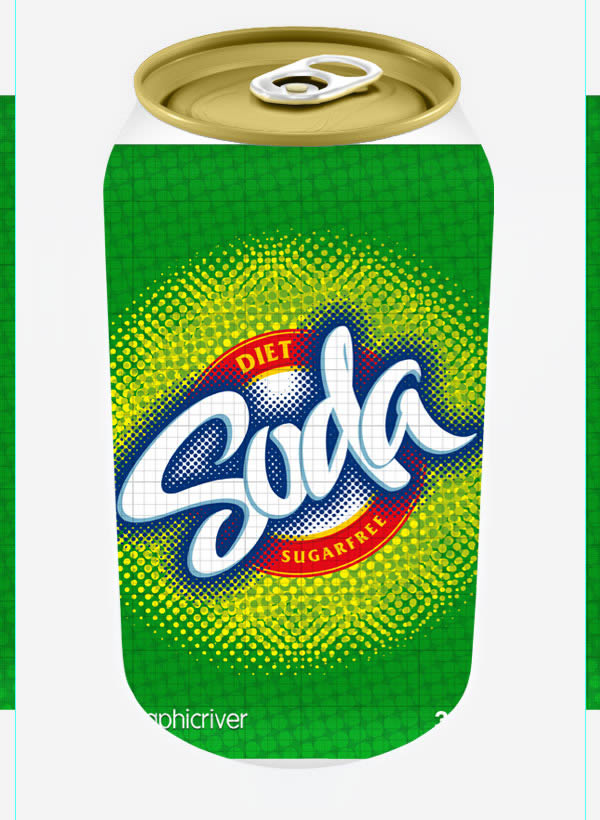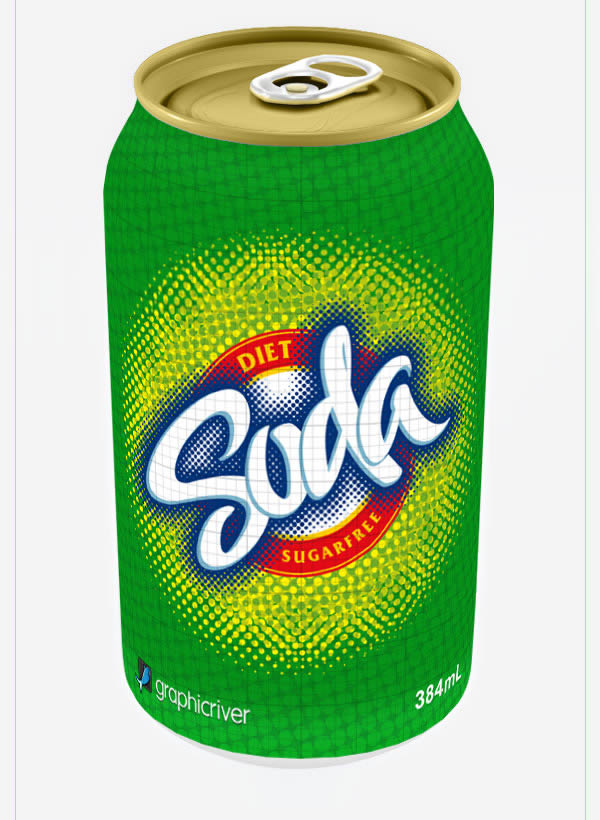skabe en 3d - sodavand med aktioner,,,,,,, handlinger er et effektivt værktøj i photoshop.de kan anvendes til at automatisere alle mulige opgaver.i denne forelæsning vil vi forklarer, hvordan du skal bruge aktioner for at skabe et 3d - sodavand.lad os komme i gang!,,,, foranstaltninger i brug, video under vil vise dig, hvordan den endelige foranstaltninger vil virke.,, tutor aktiver, følgende aktiver blev anvendt i produktionen af denne forelæsning.,, soda emballage design, nettet tekstur, soda kan billede, indledning, følgende tutorielle går læseren gennem foranstaltninger, der skal for at genskabe et produkt billede som photoshop.,, forberedende arbejde, før du sprang i, lad os hurtigt gennemgå de fange proces, som vi bør være opmærksomme på, selv om det er lidt uden for anvendelsesområdet for denne artikel.at skabe initiativer, der netop efterligne det udgangsmateriale, der kræver, at udgangsmaterialet være så høj kvalitet som muligt.du behøver ikke at være en fotograf, men hvis du vil have store indhold, så får du brug for en grundlæggende lyslampe (søgning efter cubelite, hvis du tror, du ikke kan opbygge deres egen), et digitalt kamera med 10 + megapixel og 4 flammepunkt spiral fluorescerende pærer 85 watt.når disse tre ting, der er opnået, har vi en grundlæggende hjem studie, hvor vi kan fange tusindvis af produkt billeder af noget, vi kræver - uden at uklar med andres ophavsret.grundlæggende belysning, aftalt og stativ holdninger kan udledes af de hundredvis af timer på video på youtube, når de søger tutorials udtrykket cubelite., i fotosession, det er en god idé at fange billedet på forskellige iso - niveauer.dette vil hjælpe med at finde skygge og fremhæver, ideelt set bør der ikke være nogen overvejelser fra lysskærmen.en god lyslampe vil levere belysning under overfladen og gøre produktet ser ud, som om det er flydende, sker det, fordi underjordisk belysning ophæver enhver skygger målet er afgørende.kaste skygger forsvinder, når vi har et perfekt skud, i rækkefølge under vores perfekte skud skete mellem iso - 160 - og iso - 200 (belysning og stof omkring lampeæsken kan påvirke de enkelte resultater), vores materiale, uafhængigt af ophavsrettigheder, er nu klar til at blive anvendt som baggrund model, har vi også brug for. et 2d - konstruktion, som vi ønsker at anvende, for at de kan.billedet nedenfor, er vores 2d design og leveres af materiel, vektor udbyder letterstock på envato netværk, dimensioner af vores kan, i mm, er 207mm bred af 115mm højt, som er for lille til at skabe en brugbar konsistens fra størrelse.men når vi behandler en millimeter som en pixel og formere disse dimensioner af 24, en tilfældigt udvalgt værdi, vi når frem til et meget brugbart 4968px x 2736px.vores base struktur vil være en grøn baggrund med en halftone mønster, der er skabt af dele, der er fundet i letterstock sodavand etiket 1 ovenfor, og her er, hvad den endelige udformning vil se ud, når de komponenter, der er monteret sammen.,, trin 1: at skabe handling, lad os begynde ved at skabe en aktion, der, som vi vil redde vores recored skridt.brug vinduet menu i photoshop at indlede aktioner palet, når mekanismen er åben og klik på det øverste højre hjørne adgang til aktioner menu.udvælge nye sæt...- og type soda kan i den efterfølgende dialog kasse.pressen tilbage på din tastatur og en mappe, ikon mærket soda kan synes nu udvalgt i vores handlinger palet.,, trin 2, har denne aktion 2 dele, del 1, vil skabe en model for designer for deres arbejde.del 2, vil gøre den sodavand og anvende de malerier.lad os skabe en del 1.med soda kan fremhæves, tryk på aktion menu...,, trin 3, udvælge nye foranstaltninger.fra menuen og den nye aktion modal forekommer.gå gøre 2d skabelon i marken og presse det knap.,, trin 4: registrering af skabelon (del 1 af 2), bemærker, at det knap på bunden af aktioner palet er nu red, vi er klar til at begynde at optage vores aktion.lad os begynde med at skabe det lærred, på hvilke 2d - soda kan udforme anbringes.i henhold til menuen udvælge nye...,, løntrin 5, en modal synes anmoder os om den dokument specifikt.dimensioner for udformningen af soda kan der 207 mm bred af 115 mm høje, som er alt for lille til at arbejde med, så vi ganger dimensioner af 24 for at få 4968 x. 2736.det er mere end tilstrækkeligt store til at offentliggøre resultaterne til nettet eller få dem trykt i et blad eller præsenteres i en hd - video.trin 6: levering instruktioner,,, vi indspiller den model, på hvilke designer, vil deres arbejde.uanset hvor let den proces kan vi altid bør levere nogle instrukser til designeren til følge.vælg den tekst, værktøj og - pasta dit design, denne tekst direkte i midten af lærred.brug den type menuer til at fastsætte størrelsen af den tekst, der er svært at ramme, f.eks. 36pt med en førende af 34pt.,, trin 7, hvis vi zoome ud og se på design er det indlysende, at de aspekter af dokument repræsenterer hele kan.men kun 50% af det kan faktisk er synlig, når det endelig gøre det er vi nødt til at placere retningslinjer på 1242px og 3726px mark af det område, der skal gøres.gør det nu, mens vi stadig er registrering, salg af retningslinjerne vil blive føjet til optagelsen.,, trin 8, vende tilbage til de aktioner, palet og tryk stop optagelsen knap på bunden af palet.vi har netop afsluttet en del 1 i denne 2. del handling!hvis du vil se det arbejde, blot at udvælge de 2d - model og tryk play knappen på bunden af aktioner palet.et nyt dokument straks vil blive skabt, som er identisk med den nuværende lærred.,, trin 9: forberede 2d - design, uanset om vi har eller ikke har en endelig udformning af den sodavand er ikke vigtigt på dette stadium.men ikke på korrekt vis kort et 2d - design for soda kan vi skal bruge noget til at simulere et 2d - design ved oprettelsen af handling.heldigvis har vi en endelig udformning af denne forelæsning.så de næste par minutter vil vi pretent, at vi er en designer, at deres 2d kunst på gulvet (vi er ikke at registrere disse foranstaltninger).blot lægge design på vores nye sejl over forskellige tekst og omfang, det passer det lærred, helt.næste, tag dette net tekstur og på toppen af konstruktionen.ikke - skala.sæt lag virkning af nettet til at formere sig og uigennemsigtighed i nettet lag på 30%.,, trin 10: skabe endelig gøre aktion (del 2 af 2), nu hvor vi har designet og net korrekt anbragt, det er tid til at starte optagelse i del 2 af denne aktion.tilbage til aktion palet menu og vælge nye aktioner.da dialogen er type gøre endelige og tryk optag.,, trin 11: dobbelt konstruktion skabelon, dokument, som vi placeret og skaleres vores design er ikke anvendes i del 2.vi er nødt til at arbejde i et nyt dokument, hvor vi kan knuse udformning og arbejde med større dimensioner for at gøre det.gå til det billede, menu og udvælge to eksemplarer...,, trin 12, når de to dokument modal ganske enkelt er presse - ikke giver denne kopi dokument, et navn, trin 13, design - model er trykt i et nyt dokument, antallet af æglæggende høner og dokumentere dimensioner præcis svarer til det oprindelige, skridt. 14, nu skal vi slå dette nye dokument og nulstille farve prøver til deres misligholdelse, sorte og hvide.brug den aktion menu at knuse det dokument, og så klik på nulstil farveprøver ikon i værktøjskassen (husk vores aktion palet er stadig registrere mode).,, trin 15, det dokument, som de nu har den korrekte størrelse, der skal til for at skabe vores kan.bemærker, at de lag palet har kun et enkelt lag navn baggrund., trin 16, baggrunden lag er virkelig vores kilde design, så lad os kalde det lag kilde.,, skridt 17, nu er vi nødt til at ændre de dimensioner af dette dokument til at rumme sodavand, vi ønsker at skabe, vælge lærred resize...fra billedet menu.når den modale ser ind i en ny bredde og højde 4000px nye 3600px.klik nu og afskedige den efterfølgende dialog, der synes at advare dig om, at dyrkning vil forekomme,.,, gå 18, lad os løbe igennem fem hurtige skridt, som er repræsenteret i den række af fremhævede punkter i aktioner palet nedenfor.skabe et nyt lag over lyskilden lag og navn den baggrund.så, flyt baggrund lag under kilde lag.endelig fylde hele baggrunden lag med hvide og udvælge lag kilde.,, skridt 19: grundlæggende former, hvis vi tænker på soda kan et øjeblik, det er virkelig består af to grundlæggende former: låget og krop.alt andet, vi ser, er bosat inden for de to figurer.,, gå 20 med kilde lag stadig udvalgte og registrering fortsat er i kraft, lad os starte med den grundlæggende form ved at skabe en ny gruppe, og at det kan forme maske efterfulgt af et nyt lag, kaldet kan forme.,, gå 21: stop alt, okay? lad os stoppe optagelsen.tryk stop knappen på bunden af aktioner palet at standse registrering.før vi fortsætter, er vi nødt til at importere vores kan billede, som vi har udarbejdet i lyset rubrik i begyndelsen af denne forelæsning.det vil tjene som en vejledning for at sikre, at vi kan spore vores aktion trofast vil genskabe kan fra vores billede.pasta billedet kan bare over baggrunden lag, så gem kilden lag, så vi kan se, kan vi spore former af det.,, skridt 22 med kan foto lag udvalgte, slå det ned til baggrund lag.vi gør dette for at sikre, at vand kan foto lag ikke ved et uheld, der er registreret i vores indsats, hvis det var recored kunne det førte til at lægge spørgsmål for os senere. gå 23: spore vores kan forme med kan foto forsvarligt i position, vende tilbage til de kan forme lag og genoptage registreringen ved at klikke på record - knappen på bunden af aktioner lag.så, med lasso redskab udvalgte, zoom ind i billedet til mellem 500% og 700% og begynde at opspore kan forme.en god måde at arbejde på, er at holde den mulighed (alat) centrale og vælge et udgangspunkt for at begynde at spore ved at klikke med musen, samtidig med at holde den mulighed (alat) centrale blot fortsætte med at følge retningslinjerne i den kan trykke på mus og at øge udvælgelse, efterhånden som vi går rundt om hele kan.,, skridt 24, med vores spor fuldstændige og mærket udvælgelse lukkede vi fylde udvalgt region med solide sort.,, gå 25, med vores fyldt udvælgelse vender vi nu udvælgelse i en maske for udformningen af den.i lag palet, vælger de kan forme maske lag, så markøren til bunden af lag palet og klik på tilføje vektor maske på.maske er det samme som for denne gruppe og mærket udvælgelse forsvinder.,, gå 26: spore vores kan lid, processen til sporing af kan låg er identisk med det kan forme.første stop optagelsen handling ved at klikke stop ikon i bunden af aktion palet.så vi gemme lag kan form, således at de kan nedenfor er klart synlig for os, mens du kan låg.tilbage til lag - gruppen kan forme maske og genoptage registreringen.,, skridt 27, svarende til den proces, vi har fulgt med kan forme, nu vil vi skabe en ny gruppe, kaldet kan fælg maske med et lag kaldet fælg form.nu nøje spore kan låg og fylder den med den farve, sort.endelig, med udvælgelse stadig aktiv, udvælge lag kan fælg, maske og klik på tilføje vektor maske knap på bunden af lag palet.,, skridt 28: skabe træk i ringen maske, træk i ringen, er hvad der er anvendt til at bryde forseglingen af kan og gør det muligt for soda til at flyde ud.- regning er i kan fælg maske gruppe, så vi kan skabe den gruppe og forme lag for træk i ringen her.med den kan fælg maske gruppe udvalgte (se foregående trin) vi vil udvælge lag fælg form før oprettelsen af den nye gruppe.med lag fælg form udvalgte, skabe en ny gruppe ved navn træk i ringen og skabe et nyt lag, maske kaldes træk i ringen form.,, skridt 29: at skabe træk i ringen, næste gang vi udvælger lasso værktøj og vælge den form for træk i ringen.,, gå 30, fylde udvælgelse med sort...,, skridt 31, nu er vi nødt til at klippe huller i træk i ringen, det kræver, at vi midlertidigt fastsætte lag gennemsigtighed til 50%, så vi kan se gennem træk i ringen form med henblik på at udvælge de negative områder i træk i ringen i billedet nedenunder.,, slette udvælgelses - og nulstille lag til 100%.,, trin 32, træk i ringen er en base farve på, som vi vil lægge flere abstrakte former for at skabe gengivelse af denne del af den.sæt lag virkninger af træk i ringen form lag til nedenstående værdier, er resultatet en nær faste hvide udfylde.,, skridt 33, før vi begynder at lægge lag for at opbygge den definition af træk i ringen er vi nødt til at skabe en maske for gruppen.mens de holder kontrol afgørende (cmd) svæver over træk i ringen form virksomhed beskrevet og klik, dette vil fremhæve de træk i ringen form.,, skridt 34, næste, udvælge lag træk i ringen maske så tryk tilføje vektor maske knap på bunden af lag palet.en maske til træk i ringen lag findes.,, skridt 35 med træk i ringen form lag skjult nu kan vi klart se den træk i ringen i billedet.se på træk i ringen og beslutte, hvordan vi skal gå videre, kan være en hovedpine, mange af de overvejelser og fremhæver er abstrakte former, fordi den trække tab var groft formet i tyndt et stykke stål.,, trin 36: visualiserede former, den bedste måde at finde ud af, hvor jeg skal begynde ved øjefortrækninger øjnene og visualiserede de overvejelser og så viser flere former.det giver os mulighed for at bryde den trække tab til et par elementer, så vi kan komme igennem denne del hurtigt og effektivt.her er, hvad jeg ser, når jeg ser noget, der forekommer komplekse... der er knap 7 former her, rolig!,, skridt 37 med træk i ringen form lag stadig udvalgte, skabe et nyt lag, kaldet regning kant.denne nye lag skal repræsentere det røde område, vi ser i trin 36.når lag er udvalgt, vælge den lasso værktøj og sætter fjer radius til 6px.det garanterer, at den form, vi er ved at skabe på træk i ringen er en diffus udseende,.,, går 38, foretage en udvælgelse på bagsiden af det negative i træk i ringen og fylde området med sort.bemærker, at vores fjer radius, giver os en blød kant.sæt udvælgelse til ingen og åbne lag stil palet for denne lag... skridt 39, sæt installationer og emboss til niveauer under... vi får disse værdier fra løbende glo på billedet for at se, hvor tæt vi skal efterligne det, vi ser, gå 40, sæt den gradient - overlay til følgende værdier, værdier, kommer direkte fra kan selv.med pipette redskab, vi kan sætte den gradient til nøjagtigt, hvad vi ser på billedet.,,, at resultatet, greb synligheden af lag - regning form på og af at sammenligne nye gradient former med foto - holde sig for øje, at før du greb synligheden af lag for at tage et højdepunkt, skal du stoppe med registrering i akten toggling lag vil blive registreret i vores aktion, skridt 41, næste, lad os skabe et nyt lag, kaldet regning kant fremhæve.med vores visualiseret træk i ringen fra trin 36, så lad os fortsætte med lasso med 6px fjer til at skabe de resterende figurer.,, sæt den ydre glød i lag regning kant fremhæve følgende.denne farve kommer fra med pipette værktøj til at vælge den farve fra kan billede i baggrunden lag.,, bagefter skal vi fastsætte gradient i dette lag til følgende..., og resultatet.,, skridt 42, bagefter skal vi skabe form på forkant med træk i ringen.først begynde ved at skabe et nyt lag, kaldet form kant, så med lasso værktøj stadig at 6px fjer, vi skaber den form, og der fyldes op til sort.,, der med skrå og emboss følgende indstillinger.hvad vi prøver at efterligne er det bløde aflevere tone fra form på træk i ringen, og endelig den gradient til følgende værdier og anvende pipette at samle farverne fra billedet, og resultatet så langt.,, gå 43, det næste er en lille forskel fokus på toppen af form kant lag.først skal vi skabe et nyt lag med titlen form kant understreges, og med 6px fjer - vil vi skabe overblik og fylder den med sort.,, sæt den ydre glød i form kant fremhæve de værdier, vises nedenfor.,, og bagefter skal vi afslutte spejlende fremhæve ved fastsættelse af den stigning i dette lag følgende værdier, og resultatet af vores spejlende fremhæve.,, skridt 44, nu vil vi tilføje en ren hvid spejlende peger på flere områder af træk i ringen.først, lad os starte ved at skabe et nyt lag, kaldet blot fremhæver.næste med lasso redskab til at 6px fjer, spore omridset af den hvideste spejlende former for træk i ringen og fylde resultatet med sort.som ved de tidligere foranstaltninger, vil vi nødt til midlertidigt at stoppe registrering af foranstaltninger med henblik på at gemme nogle lag, så vi kan se, kan billede på baggrund af lag at spore vores former.når lag er skjult, glem ikke at gøre optagelsen.,, sæt lag virkning for denne form for faste hvide farve - overlay - som vist i billedet nedenfor.,, og resultatet indtil nu.vi kan endelig se træk i ringen til en tykkelse, skridt 45, nu vil vi tilføje en gradient base til forenden af træk i ringen.- tab har faktisk en deformation, som medfører, at en rivit metal ned til at være lavere end resten af træk i ringen, der forårsager en situation, hvor de træk i ringen, er at kaste en skygge over sig selv, skaber et nyt lag opfordrede rivit - gradient og spore ud i området omkring den flade og fylder den med sort. stop optagelsen i aktionerne menu og gemme sig som mange lag, som er påkrævet for at se den komme kan billede på baggrund af lag.så sæt lag for lag - gradient fylde rivit til 0% for den form, gennemsigtig, samtidig med at vi satte lag styles.begynd optagelsen igen og åbne lag stil palet, sæt værdier, dem, der er angivet nedenfor.,,, efter at det lag, styles, vi skal vende registrering af igen at give gemt lag.stil for lag er for mørkt, så vi er nødt til at sætte lag uklarhed til 48%.og her er resultatet.,, skridt 46, start optagelse.næste, lad os skabe et nyt lag, der hedder dimple gradient og spore formen og fylde den med sort.,, næste, sæt lag virkninger for lag dimple gradient på følgende.og hvis du undrer dig over, om du skal stoppe registrerings - og skjule lag og fastsætte udfylde for lag til 0%..., og resultatet.vi kan fortsætte med at få flere og flere detaljer, men der er et punkt, hvor den ekstra detaljer gør ingen forskel, og vi har nået det.løsningen af dette objekt er så høj, at former og stigninger vil være flot blandet sammen, når den absolutte endelige resultat er reduceret til noget brugbart i en tv - reklame sted, et magasin eller web - artikel.,, skridt 47: at skabe træk i ringen rivit, før vi begynder at skabe rivit er det vigtigt, at vi sikrer, at vi er registrering af igen.et projekt som dette kan vi glemmer ofte, at vende tilbage efter registrering og det.det er godt at have en neurotisk følelse af det ellers kan du finde 20 + minutters arbejde gik bare ikke, nu hvor vi har bekræftet, at vi oplever stadig, og vi har ikke fanget nogen uønskede hændelser som f.eks. toggling synligheden af lag, vi kan fortsætte med den opgave at skabe de rivit form.lad os begynde med at skabe et nyt lag, der hedder rivit form og udfylde udvælgelse med sort.,, nu skal vi anvende nogle lag virkninger, men denne gang, i stedet for at skjule alle de lag, der blokerer vores opfattelse af kan billede vi er simpelthen nødt til at stoppe registrerings - og flytte hele baggrunden lag ud fra under alle de lag, så vi kan se det.og så vende tilbage til rivit form lag, start optagelsen igen og gå over til fastsættelse af lag virkninger af følgende indstillinger. lad os begynde med pipette til at vælge den samlede farve af rivit.,, så vi finder de bedste farve, som repræsenterer den tone i skyggen, skal vi nu. at forfalske tykkelsen af rivit ved at fastsætte den indre skygge med en lidt mørkere farve end grundlaget rivit farve.,, og jeg vil tilføje en installationer og emboss virkning at give rivit nogle ekstra grundigt.,, og her er resultatet med baggrund lag flyttede tilbage i stilling, skridt 48, lad os gøre det rivit ved at give det et par understreger, at få det til at se ud som poleret metal.start ved at skabe et nyt lag, der hedder rivit fremhæver og fylde udvælgelse med sort.drej til registrering af og skift billedet ud fra under lag, så vi kan se træk i ringen, så vi kan bruge pipette værktøj.glem ikke at vende tilbage til lag rivit fremhæver og optag igen.,, vælge farven direkte fra det billede, der er den bedste repræsentation af fremhæve farve.,, og her er resultatet.,, skridt 49: at lægge rivit relection, uden nærmere overvejelse rivit er ubegrundede og ser ud til at flyde over træk i ringen.vi kan klare det ved at tilføje en afspejling af den rivit på træk i ringen.først, lad os starte med at oprette en gruppe ved navn rivit refleksion.denne gruppe vil fungere som en maske, samt indeholde de lag, der kræves til at repræsentere de overvejelser.,, træk i ringen er ikke en meget gennemtænkt metal, ser på en i den virkelige verden, kan vi se, at der er et lille strøg udseende, det skaber noget, som afspejles i synes lidt sløret.vi simulerer en tåge ved blot at oprette en maske, som er en fjerdet kant, det vil skabe noget i den maske for at moderere dig gradvist snarere end fra en stor kontrast kant., med lasso værktøj, der 3px fjer, vi drager en oval, når valget er komplet, ramte tilføje vektor maske knap på bunden af lag palet.en maske af form er anvendt til denne gruppe.,, samtidig med kommando central (kommando /ctrl) klik på virksomhed beskrevet af rivit form lag for at få et udkast til udvælgelse af rivit., med udvælgelse stadig aktiv, lad os vende tilbage til gruppen rivit, skabe en ny overvejelse. lag, der hedder de overvejelser og fylde udvælgelse med sort (du kan gøre det samtidig med den mulighed, nøgle (alat) og at slette på tastaturet), dernæst vil vi vende form vertikalt med edit > omdanne > flip vertikale menu.,, double click laget til at åbne den lag styles palet og farven på disse områder.farven er valgt med pipette værktøj til at udtage en farve, direkte fra billedet, som var nærmest punkt af interesse.vær sikker på at stoppe og genoptage registreringen i de aktioner, palet forud for og efter, skiftende baggrund lag, og resultatet.,, gå 50: forøgelse af skyggen refleksion, træk i ringen er en eftertænksom metal og som sådan, der afspejler det er egen skygge på overfladen af kan samt rim.så lad os tilføje skygge og fælg element i form af en enkelt emboss virkning på den nederste kant af træk i ringen.start ved at udvælge de træk i ringen form lag, så have kommando central (kommando /ctrl) og klikke på virksomhed beskrevet af lag - regning form.,, sæt udfylde for udvælgelse til sort.,, sæt lag styles af de nuværende lag til det følgende.baggrund billede er nu blevet til grayscale, så vi kan undgå, at låget farve til en bestemt farve (nærmere oplysninger følger).,, og resultatet.,, skridt 51: tilføje reflekterende farve til træk i ringen, lad os begynde med at skabe et nyt lag, der hedder farve?den her vil være, hvordan vi kan anvende farven af afspejlet låg på træk i ringen.med lag, der bruger lasso redskab med en 3px fjer at skabe fri form omkring den nederste kant af træk i ringen.,, fylde udvælgelse med sort.,, double click laget til at åbne lag stil palet og anvende følgende indstillinger.igen, så husk at stoppe, og så genoptage registreringen efter skiftende baggrund lag.for at fastsætte den farve, - værdien som vist eller trække den farve fra kan billede med pipette redskab, og her er resultatet.,, skridt 52: at skabe kan låg til at begynde at arbejde på det, vi skal flytte os selv kan låg til den korrekte lag.start ved udvælgelse af lag kan fælg, maske...,,, skabe et nyt lag, der hedder kant udformning, som vil være lige under kan fælg maske gruppe, vi må trække det nye lag på bunden af gruppen kan fælg maske. fra nu af vil vi skabe gradient former, når det kombineres med en række lag vil nærmer sig det, vi ser i kan billede.vi kan gøre det med det nuværende billede, som det foreligger, men vi vil ende med en kan låg med en meget specifik farve, der anvendes til mange stigninger på mange lag.alle, der bruger vores gennemført foranstaltninger for at skabe en kan med en rød, blå eller grøn låg på populære energidrikke ville have noget arbejde at gøre. vi er derfor nødt til at stoppe registrering, gå til baggrund lag og desaturate billedet fuldstændigt.vi vil tilføje en enkelt customizable lag for lag farve senere i denne forelæsning.,, lad os skabe den form for hele den lid, vi kan gøre dette ved at anvende lasso værktøj til at spore den form igen eller kun få valg fra den maske har vi skabt for kan fælg maske gruppe have kommandoen nøgle (kommando /ctrl) og klikke på masken virksomhed beskrevet af gruppen kan fælg, maske.når det sker, fylde udvælgelse med sort, for lag stil, anvendes følgende indre skygge indstillinger, som vil give det udseende af, at uddybe den lid form.,, følgende gradient værdier trækkes direkte fra kan billede med pipette værktøj.,, og det resultat, en irriterende distraktion. at skabe en sag som denne, er at standse registrering gøre lag af at se det udgangsmateriale, nedenfor.opretholdes et ensartet lag struktur er af afgørende betydning ved at skabe et indsats, så vi kan ikke til stadighed flytter baggrund lag til nye stillinger i lag palet.derfor er vores eneste mulighed for at forhindre registrering, skjuler sig et lag (ofte umiddelbart efter, at det), og genoptagelse af optagelsen.desværre, mens processen håndteres under indspilningen af foranstaltninger, vil det være en forstyrrelse i denne forelæsning. fra skridt 53 - skridt 67 læseren kan roligt gå ud fra, at forfatteren var konsekvent, at registreringen af de foranstaltninger til at skjule blokerende lag, genoptagelse af registrerings - og fortsatte med at spore indholdet i baggrunden lag og stop optagelsen igen at vende tilbage til den opfattelse, at resultatet lag i sammenhæng.skridt, 53 - 67 vil fokusere på denne sidste del, den proces i sammenhæng.,, skridt 53: at skabe den indre kant på dette tidspunkt er det arbejdsområde bliver overfyldt, vi har ikke kun brug for at se, hvad det er, vi sporer, men vi er nødt til at trække farve værdier fra kan foto på den baggrund lag.at trække en farve fra billede vil være meget svært at gøre med en aktiv form lag, der dækker det område af interesse, men vi kan ordne det her problem med kloning.lad os stoppe registrering og gå til baggrund lag, hvor vores billede.med lasso værktøj, spor af låget på og gjort det nedad, så vi nu har 2 låg.,, vende tilbage til kanten form lag.begynd registreringen af igen.lad os skabe en ny gruppe ved navn indre kant, maske og skjule den gruppe træk i ringen, maske og lag fælg form, så vi kan se soda kan billede.den indre kan fælg, markeret med rødt i billedet nedenfor, er det område, vi har fokuseret på, med en 3px fjer værdi, der anvendes til enten oval eller lasso værktøj, skabe og fylde udvælgelse med sort på et nyt lag, der hedder indre kant i gruppen indre kant maske.bemærker, at selv om vi er fokuserede på den indre kant, som er markeret med rødt i den tidligere image, vi er faktisk at skabe et solidt ovale.at skære en halvmåne er meningsløs, da alle de lag, er vi nødt til at skabe over denne lag er at blive nøjagtige irrelevant. hvis det bliver dækket eller maskerede ud spild ikke tiden pusle med detaljer.,, redigere lag styles indre kant til følgende indstillinger.,,, lad os anvende følgende gradient til den indre kant.dette billede viser også, hvorfor vi skulle klone kan lid, det giver at plukke farver fra billedet meget lettere, og resultatet.,, skridt 54: oprettelse af indvendige rejfet kant, nu hvor vi har skabt en form for lag indre kant, lad os bruge den form for at fastsætte en maske gruppen indre kant maske.den udvælgelse af lag indre kant til den form, vi have kommando central (kommando /ctrl) og klikke på lag virksomhed beskrevet.udvælgelsen sker omgående, som vist i billedet nedenfor., med masken, vores næste mål er at gøre rejfet kant lige under den indre kant (fremhævet i gule).,, lad os vælge den form, den indre kant igen., med udvælgelse klar, skabe et nyt lag, der hedder kant 07 fyld udvælgelse med sort.endelig flytte form ned i stilling, fra nu af vil vi skabe flere lag for at hjælpe med at definere vores regioner, så vores lag navne vil blive mindre kreativ.lag navne kun hjælpe os med at holde styr på meget store aktioner (flere hundrede registreres skridt for denne særlige aktion) og forhindre, at vi mister lag.ved hjælp af numre i slutningen af lagets navn det lader os vide, at lag er en undergruppe af en base, form eller gruppe maske, det giver os mulighed for hurtigere gennemse lag palet og forstår, hvilke lag er base og former, som er ansvarlige for at tilføje definition.,, redigere lag former for denne lag og anvende følgende indstillinger, og resultatet.,, skridt 55: opbygning af låget struktur, som vi fortsætter med at bygge op på låget, er vi nødt til at være opmærksomme på, hvordan vores former er i kontakt med hinanden.mens vi kan være teknisk korrekt i vores metoder, kan det ligner stadig lort.i dette tilfælde kanten, hvor vores to tidligere former er på vinkler fra hinanden, der forårsager meget lette skygger skal anføres på begge sider.så skal vi skabe de skygger, skabe et nyt lag, der hedder kant 10, fyld den med sort, og som fyld i lag fælg, 10 til 0% (markeret med grønt).,, åbne lag styles palet og anføre følgende drop shadow miljøer, og resultatet.,, skridt 56 nu er vi ved at skabe en anden skygge, forårsaget af den indre kant og stemmer på fælgen 07 lag.lad os skabe et nyt lag, der hedder fælg, 11 og med de samme udvalg som det foregående trin udfylde de nye form med sort.selv om vist her i fast black, gå videre og fastlægge de udfylde for denne lag til 0%, redigere lag styles og anvende følgende indstillinger, og resultatet.,, skridt 57: form for forskel, nu er vi nødt til at tilføje nogle spejlende fremhæver på indvendige kant.de fjer radius af lasso redskab til at 3px og spore den forskel i billedet og fylde udvælgelse med sort.nu er vi nødt til at se den fylde uklarhed til 0%, således at lag - stil vil se ud som planlagt.den røde pile nedenfor, er at fremhæve de spejlende vi kopierer.,, anvendes følgende indstillinger til at anvende en gradient på den nuværende lag, og resultatet.,, gentager den samme proces på den rigtige side om et nyt lag, der hedder spejlende fremhæve otte.,, skridt 58: opmærksomhed på detaljer, det næste er at skabe en lille stigning, der er mindre tæt på bunden af rejfet kant og bøjer ind i en rytme.det område, der er fremhævet i grønne nedenfor, er en detalje, som let kunne ignoreres for at spare tid, men det er de små detaljer, som gør, at det endelige resultat at se ægte ud.så lad os starte ved at skabe et nyt lag, der hedder kant 08, og at en oval